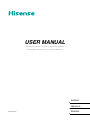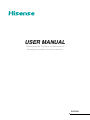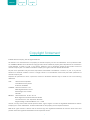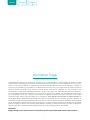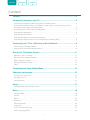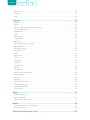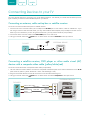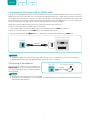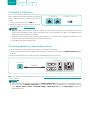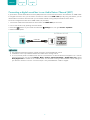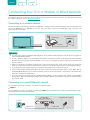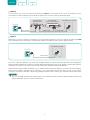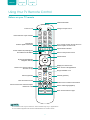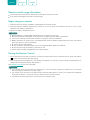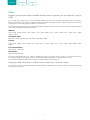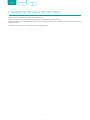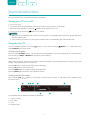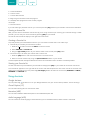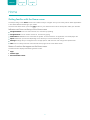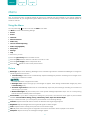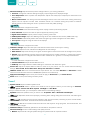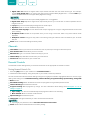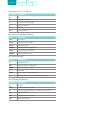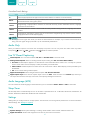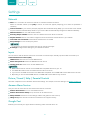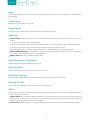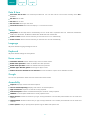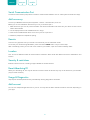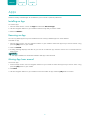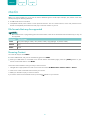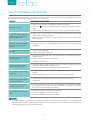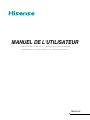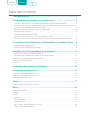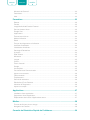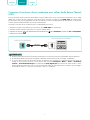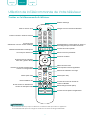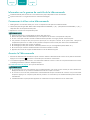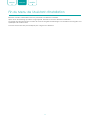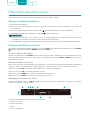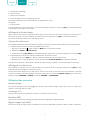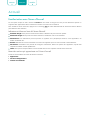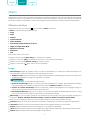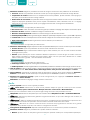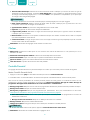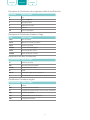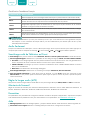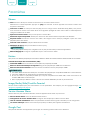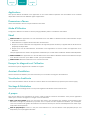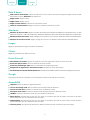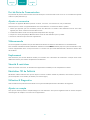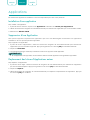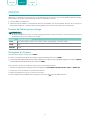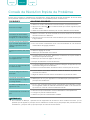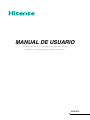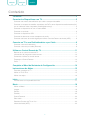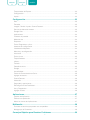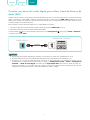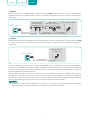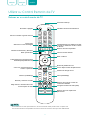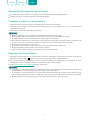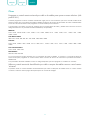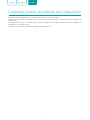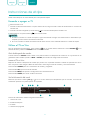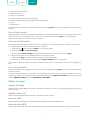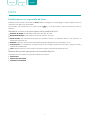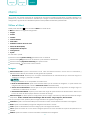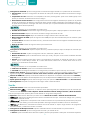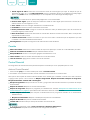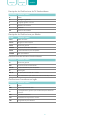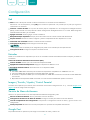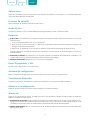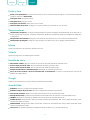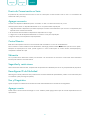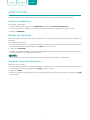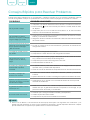Hisense 50H8F Manual de usuario
- Categoría
- Televisores LCD
- Tipo
- Manual de usuario
Este manual también es adecuado para
La página se está cargando...
La página se está cargando...
La página se está cargando...
La página se está cargando...
La página se está cargando...
La página se está cargando...
La página se está cargando...
La página se está cargando...
La página se está cargando...
La página se está cargando...
La página se está cargando...
La página se está cargando...
La página se está cargando...
La página se está cargando...
La página se está cargando...
La página se está cargando...
La página se está cargando...
La página se está cargando...
La página se está cargando...
La página se está cargando...
La página se está cargando...
La página se está cargando...
La página se está cargando...
La página se está cargando...
La página se está cargando...
La página se está cargando...
La página se está cargando...
La página se está cargando...
La página se está cargando...
La página se está cargando...
La página se está cargando...
La página se está cargando...
La página se está cargando...
La página se está cargando...
La página se está cargando...
La página se está cargando...
La página se está cargando...
La página se está cargando...
La página se está cargando...
La página se está cargando...
La página se está cargando...
La página se está cargando...
La página se está cargando...
La página se está cargando...
La página se está cargando...
La página se está cargando...
La página se está cargando...
La página se está cargando...
La página se está cargando...
La página se está cargando...
La página se está cargando...
La página se está cargando...
La página se está cargando...
La página se está cargando...
La página se está cargando...
La página se está cargando...
La página se está cargando...
La página se está cargando...
La página se está cargando...
La página se está cargando...
La página se está cargando...

MANUAL DE USUARIO
Antes de utilizar el TV, por favor lea este manual por
completo y consérvelo para futuras referencias.
ESPAÑOL

1
ENGLISH FRANÇAIS ESPAÑOL
Declaración de Derechos de Autor
© 2019 Hisense Company Ltd. Todos los Derechos Reservados.
Todos los materiales en este Manual de Usuario son propiedad de Hisense Company Ltd. y sus subsidiarias, y están
protegidos por las leyes de derechos de autor de EE.UU, CÁNADA, MÉXICO y otros países y/o por otras leyes de
propiedad intelectual. La reproducción o transmisión de los materiales, en su totalidad o en parte, en cualquier manera,
ya sea electrónica, impresa o cualquier otra, sin el consentimiento previo por escrito de Hisense Company Ltd. es una
violación de los derechos de Hisense Company Ltd. conforme a las leyes antes mencionadas.
Ninguna parte de esta publicación puede ser almacenada, reproducida, transmitida o distribuida, en su totalidad o
en parte, de cualquier manera, ya sea electrónica o cualquier otra, por algún cargo o no u otra consideración, sin el
permiso previo por escrito de Hisense Company Ltd.
Las solicitudes de permiso para almacenar, reproducir, transmitir o distribuir los materiales pueden ser realizadas en
una de las siguientes direcciones:
EE.UU.: Hisense USA Corporation
7310 McGinnis Ferry Road
Suwanee, GA 30024
CANADÁ: Hisense Canada Co., Ltd
2283 Argentia Road, Unit 16
Mississauga, ON, Canada
L5N 5Z2
MÉXICO: Hisense Mexico S. de R.L. de C.V.
Blvd. Miguel de Cervantes Saavedra No 301
Torre Norte Piso 2, Col. Ampliación Granada
Miguel Hidalgo, Ciudad de México, C.P. 11520
Hisense, y cualquiera y todos otros nombres de producto, logotipos, eslóganes o marcas de Hisense son marcas
comerciales registradas de Hisense Company Ltd. y sus subsidiarias. Todas las otras marcas comerciales son
propiedad de sus respectivos propietarios.
©2019. Todos los derechos reservados. Hisense y el logotipo de Hisense son marcas comerciales registradas de
Hisense. Otras marcas y nombres de producto son marcas comerciales registradas de sus respectivos propietarios.

2
ENGLISH FRANÇAIS ESPAÑOL
Página de Exención de Responsabilidad
**Independientemente de cualquier disposición en contrario, incluyendo en cualquiera o todas las descripciones,
representaciones, declaraciones u otras comunicaciones relacionadas con este dispositivo de Hisense (en adelante
denominado el "Dispositivo") hecho en cualquier forma y en cualquier momento, todos o algunos de los Servicios de
Aplicación pre-instalados o instalados posteriormente pueden no estar disponibles o capaces de funcionar como
se pretende por el proveedor de los Servicios de Aplicación en todas o algunas de las áreas de uso por razones
fuera del control de Hisense, incluyendo pero no limitándose a, acceso al Internet, limitaciones de servicios locales,
etc. Cualquier compra o uso del Dispositivo, incluyendo cualquier Servicio de Aplicación, es puramente a riesgo
del usuario. Los Servicios de Aplicación son provistos como están disponibles sin garantías de ningún tipo, sea
explícitas o implícitas, que los Servicios de Aplicación no se interrumpirán o estarán libres de errores, incluyendo pero
no limitándose a los caprichos del tiempo, interrupción del Servicio, actos de Dios, garantías de título, limitaciones
locales o regionales, ninguna infracción, NI GARANTÍAS IMPLÍCITAS DE COMERCIABILIDAD O ADECUACIÓN PARA
UN PROPÓSITO PARTICULAR. Ningún consejo o información dado por Hisense, proveedores, afiliados o contratistas
o sus respectivos empleados deberá crear dicha garantía. Hisense específicamente renuncia a la responsabilidad
por cualquiera o todos los Servicios de Aplicación desde su funcionamiento en cualquier momento, y al comprar
el Dispositivo, acepta dicha exención de responsabilidad sin ningún reclamo sobre Hisense. Usted es el único
responsable de proporcionar una conexión activa y operativa al Internet, junto con cualquier y todo el hardware y/o
software necesario para utilizar el Dispositivo de Hisense como se pretende.
Exención de Responsabilidad:
Las imágenes que aparecen en este documento sólo son para propósitos ilustrativos y pueden diferir del
producto actual.

3
ENGLISH FRANÇAIS ESPAÑOL
Contenido
Contenido ...........................................................................................................3
Conectar los Dispositivos a su TV ...................................................................5
Conectar una antena, decodificador por cable o receptor de satélite ......................................5
Conectar un receptor de satélite, reproductor de DVD u otros dispositivos audiovisuales (AV)
con un cable de video compuesto (amarillo/blanco/rojo) .........................................................5
Conectar un dispositivo AV con un cable HDMI ........................................................................6
Conectar un auricular ................................................................................................................6
Conectar un dispositivo USB .....................................................................................................7
Conectar los altavoces u otros receptores de audio .................................................................7
Conectar una barra de sonido digital para utilizar Canal de Retorno de Audio (ARC) ............. 8
Conectar su TV a una Red Inalámbrica o por Cable
........................................9
Conectar a una red inalámbrica ................................................................................................9
Conectar a una red por cable (Ethernet) ...................................................................................9
Utilizar su Control Remoto de TV ...................................................................11
Botones en su control remoto de TV ........................................................................................11
Información del rango del control remoto ................................................................................12
Comenzar a utilizar su control remoto .....................................................................................12
Emparejar el Control Remoto ...................................................................................................12
Otros .........................................................................................................................................13
Completar el Menú del Asistente de Configuración
.......................................14
Instrucciones de Atajos ..................................................................................15
Encender o apagar su TV ........................................................................................................15
Utilizar el TV en Vivo .................................................................................................................15
Utilizar los atajos ......................................................................................................................16
Inicio ..................................................................................................................17
Familiarizarse con la pantalla de Inicio .................................................................................... 17
Menú ..................................................................................................................18
Utilizar el Menú ........................................................................................................................18
Imagen .....................................................................................................................................18
Sonido ......................................................................................................................................19
Canales ....................................................................................................................................20
Control Parental ........................................................................................................................ 20
Sólo Audio ................................................................................................................................22
Subtítulos Ocultos del TV en Vivo ............................................................................................22
Idioma de Audio (MTS) ............................................................................................................22

4
ENGLISH FRANÇAIS ESPAÑOL
Temporizador de Reposo ......................................................................................................... 22
Configuración ........................................................................................................................... 22
Ayuda .......................................................................................................................................22
Configuración ...................................................................................................23
Red ........................................................................................................................................... 23
Entradas ...................................................................................................................................23
Imagen / Sonido / Ayuda / Control Parental .............................................................................23
Servicio de Alexa de Amazon ..................................................................................................23
Google Cast .............................................................................................................................23
Aplicaciones ............................................................................................................................24
Protector de pantalla ................................................................................................................24
Modo de Uso ...........................................................................................................................24
Despertar .................................................................................................................................24
Enviar Diagnósticos y Uso .......................................................................................................24
Asistente de configuración ......................................................................................................24
Visualización Mejorada ............................................................................................................24
Memoria y reconfiguración ......................................................................................................24
Acerca de .................................................................................................................................24
Fecha y hora ............................................................................................................................25
Temporizadores ........................................................................................................................25
Idioma ......................................................................................................................................25
Teclado ..................................................................................................................................... 25
Pantalla de inicio ......................................................................................................................25
Google .....................................................................................................................................25
Accesibilidad ...........................................................................................................................25
Puerto de Comunicación en Serie ...........................................................................................26
Agregar accesorio ...................................................................................................................26
Control Remoto ........................................................................................................................26
Ubicación .................................................................................................................................26
Seguridad y restricciones ........................................................................................................26
Reconfigurar ID de Publicidad.................................................................................................26
Uso y Diagnóstico ....................................................................................................................26
Agregar cuenta ........................................................................................................................26
Aplicaciones .....................................................................................................27
Instalar una Aplicación ............................................................................................................27
Eliminar una Aplicación............................................................................................................27
Mover los Iconos de Aplicaciones ...........................................................................................27
Multimedia ........................................................................................................28
Formatos de archivo que pueden ser compatibles .................................................................28
Navegar por el Contenido ........................................................................................................ 28
Consejos Rápidos para Resolver Problemas ...............................................29

5
ENGLISH FRANÇAIS ESPAÑOL
Conectar los Dispositivos a su TV
Tiene varias opciones para conectar su TV a diferentes dispositivos. El método que elige se basará en el tipo de cables
que tiene y las salidas disponibles en su dispositivo.
Conectar una antena, decodificador por cable o receptor de satélite
Para conectar una antena, decodificador por cable o receptor de satélite:
1. Conecte un extremo de un cable coaxial (no incluido) al puerto SALIDA RF de la antena, decodificador por cable o
de satélite. Si está utilizando una antena con cable de doble conductor, puede que necesite un adaptador de 300-
75 Ohmios (no provisto) para conectarla a la parte trasera de su TV. Asimismo, si está utilizando varias antenas,
puede que necesite un combinador (no provisto).
2. Conecte el otro extremo del cable al puerto ANT/CABLE en el lado del TV.
3. Con su control remoto, seleccione el icono Entradas
en la pantalla de Inicio y seleccione Canales como la
fuente de entrada.
Conectar un receptor de satélite, reproductor de DVD u otros dispositivos
audiovisuales (AV) con un cable de video compuesto (amarillo/blanco/rojo)
Para conectar un dispositivo AV con un cable de video compuesto (no provisto):
1. Utilice los cables de audio y video para conectar los puertos de video/audio compuestos del dispositivo AV externo
a los puertos ENTRADA AV del TV. (Video = amarillo, Audio Izquierdo = blanco, y Audio Derecho = rojo)
2. Enchufe los dispositivos conectados a los conectores AV en el TV antes de encenderlo.
3. Con su control remoto, seleccione el icono Entradas
en la pantalla de Inicio y seleccione Compuesto como la
fuente de entrada.
o
ANT OUT
Decodificador por cable
Salida RF
DISPOSITIVO EXTERNO
PUERTO DEL TV
ANT/CABLE
DISPOSITIVOS EXTERNOS
Reproductor/Grabadora de DVD
Cámara
de Video
Decodificador
Receptor de Satélite
Cable de
la antena de
satélite
VCR
AV OUT
Video
L
R
Blanco (L)
Blanco (L)
Amarillo (Video)Amarillo o Verde (Video)
Cable de Video
Rojo (R)Rojo (R)
Cable de Audio
PUERTOS DEL TV
VIDEOL
R
AV IN

6
ENGLISH FRANÇAIS ESPAÑOL
Conectar un dispositivo AV con un cable HDMI
Este TV 4K tiene dos diferentes versiones de software de puertos HDMI para conectar dispositivos compatibles con
HDMI. Las entradas de alta potencia HDMI de versión 2.0 le permiten conectar los dispositivos externos 4K Ultra-HD, y
tener una mejor experiencia cuando está conectado al puerto HDMI1. P. ej., si tiene un reproductor de X-box o Blu-ray
que es compatible con el estándar 2.0, más detalles se transmitirán a la pantalla del TV para maximizar su experiencia
de entretenimiento. Las entradas HDMI de versión 1.4 son excelentes para cualquiera de sus dispositivos externos que
son compatibles con una máxima resolución de alta definición estándar de 1080p.
Por favor consulte el Manual de Usuario que viene con su dispositivo para obtener instrucciones paso a paso.
Para conectar un dispositivo AV con un cable HDMI (no provisto):
1. Utilice un cable HDMI para conectar el puerto de salida HDMI del dispositivo AV al puerto HDMI del TV.
2. Enchufe los dispositivos conectados al puerto HDMI en el TV antes de encenderlo.
3. Con su control remoto, seleccione el icono Entradas
en la pantalla de Inicio y seleccione la entrada HDMI
correspondiente.
NOTAS
• Debido a que el conector HDMI proporciona señales de video y audio, no es necesario conectar un cable de
audio.
• Recomendamos enérgicamente que utilice el Cable HDMI con 2 núcleos, como se muestra en la figura.
Conectar un auricular
Puede conectar los auriculares (no provistos) al
puerto AURICULAR de su TV. Mientras que los
auriculares están conectados, se desactivará el
sonido de los altavoces incorporados.
NOTAS
• Los auriculares con micrófonos no son compatibles.
• Si se selecciona manualmente "Auriculares con Altavoces" en el menú de sonido, los auriculares y toda la
máquina tendrán sonido al mismo tiempo.
HDMI
HDMI
DISPOSITIVOS EXTERNOS
DVD
Decodificador
PUERTO DEL TV
Cable HDMI
PUERTO DEL TV
DISPOSITIVO EXTERNO
Auriculares
HEADPHONE

7
ENGLISH FRANÇAIS ESPAÑOL
Conectar un dispositivo USB
Puede conectar los dispositivos USB, como discos
duros, memorias USB y cámaras digitales para
navegar por fotos, escuchar música y ver videos
grabados.
1. Conecte un dispositivo USB al puerto USB.
2. Seleccione el contenido que desea reproducir o
ver. Consulte Multimedia en la página 28 para obtener más información.
NOTAS
• Cuando conecta un disco duro o un concentrador USB, siempre conecte el adaptador de red del dispositivo
conectado a la fuente de alimentación. Exceder un consumo de corriente total puede resultar en daños. El
consumo de corriente máximo de los dispositivos USB1.1 y USB2.0 es 500mA.
• Para el disco duro móvil individual de alta capacidad no estándar, si su corriente de impulso es superior a 500mA,
puede causar el reinicio del TV o el autobloqueo. Por lo tanto, el TV no es compatible con él.
• El puerto USB es compatible con un voltaje de 5V.
Conectar los altavoces u otros receptores de audio
Para conectar los altavoces u otros receptores de audio con un cable de audio (no provisto):
1. Utilice un cable de audio para conectar el audio digital en el puerto del dispositivo receptor de audio al puerto
SALIDA DE AUDIO DIGITAL del TV.
2. Enchufe los dispositivos conectados a la toma de corriente principal antes de encender el TV.
CONSEJO: Si prefiere utilizar Canal de Retorno de Audio, entonces consulte Conectar una barra de sonido digital para
utilizar Canal de Retorno de Audio (ARC) en la página 8.
NOTAS
• Cuando un sistema de audio digital está conectado al puerto SALIDA DE AUDIO DIGITAL, reduzca el volumen
del TV y del sistema.
• Puede conectar el puerto SALIDA DE AUDIO DIGITAL en la parte trasera del TV al puerto Óptico en el
Amplificador. Luego vaya a Configuración / Menú > Sonido > Configuración avanzada > Salida de audio
digital para seleccionar Dolby Digital para recibir el audio Dolby Digital.
PUERTOS DEL TV
DISPOSITIVO EXTERNO
USB
DC 5V 1A(MAX)
USB
DC 5V 0.5A(MAX)
DISPOSITIVOS EXTERNOS
Altavoz de
Bajos Débil
Altavoz
Barra de Sonido Digital
Amplificador de Audio
DIGITAL
AUDIO OUT
PUERTO DEL TV
Cable de Audio

8
ENGLISH FRANÇAIS ESPAÑOL
Conectar una barra de sonido digital para utilizar Canal de Retorno de
Audio (ARC)
Si desea utilizar la función Canal de Retorno de Audio (ARC) para tener el sonido enviado del TV a una barra de sonido
digital a través de un cable HDMI, entonces necesitará conectar el cable al puerto HDMI / ARC. Mediante el uso de
esta función, también será capaz de controlar la barra de sonido con su control remoto de TV en lugar de utilizar varios
controles remotos para cada dispositivo.
Para conectar una barra de sonido digital con un cable HDMI (no provisto):
1. Conecte el cable que está conectado a la barra de sonido al puerto HDMI / ARC en el TV.
2. Encienda la barra de sonido pulsando el botón Encendido.
3. Pulse el botón [
] en su control remoto y seleccione el icono Configuración , luego vaya a Sonido > Altavoces.
4. Seleccione la opción ARC.
NOTAS
• Sólo las barras de sonido digitales que requieren una conexión por cable son compatibles con el TV.
• Si el dispositivo tiene una función de Selector de Entrada, entonces asegúrese de cambiarlo a TV.
• El audio de 5.1 CH (canal) está disponible cuando el TV está conectado a un dispositivo externo que es
compatible con un sonido envolvente de canal 5.1. Puede ir a Configuración / Menú > Sonido > Configuración
avanzada > Salida de audio digital para seleccionar Dolby Digital Plus para recibir el audio de canal 5.1.
También necesitará ir a la configuración de sonido o audio de su dispositivo para asegurarse de que esté
configurado a la salida de Canal 5.1. Puede leer 'Bitstream', 'RAW' o 'Digital'.
HDMI
ARC
HDMI
DISPOSITIVO EXTERNO
PUERTO DEL TV
Cable HDMI
Barra de Sonido Digital
Amplificador de Audio

9
ENGLISH FRANÇAIS ESPAÑOL
Conectar su TV a una Red Inalámbrica o por Cable
Tiene la opción de conectar su TV a una red inalámbrica o por cable para acceder al Internet. Consulte Red en la
página 23 para obtener más información sobre la configuración de red del TV.
Conectar a una red inalámbrica
Nuestro adaptador de LAN inalámbrico incorporado es compatible con los protocolos de comunicación IEEE 802.11
ac/b/g/n y se recomienda utilizar un router IEEE 802.11n o IEEE 802.11ac. Al reproducir un video mediante una
conexión IEEE 802.11 b/g, el video puede no reproducirse suavemente.
NOTAS
• Debe utilizar el Adaptador de LAN Inalámbrica incorporado para utilizar una red inalámbrica, ya que el aparato
no es compatible con un adaptador de red USB externo.
• Para utilizar una red inalámbrica, su TV debe estar conectado a un compartidor IP inalámbrico. Si el compartidor
IP inalámbrico es compatible con el Protocolo de Configuración Dinámica de Host (DHCP), su TV puede utilizar
un DHCP o una dirección IP estática para conectar a la red inalámbrica.
• Seleccione un canal para el compartidor IP inalámbrico que no se esté utilizando actualmente. Si el canal
configurado para el compartidor IP inalámbrico se está utilizando actualmente por otro dispositivo de cerca, esto
resultará en interferencia y falla de comunicación.
• Si aplica un sistema de seguridad distinto de los sistemas enumerados a continuación, no funcionará con el TV.
• Si el modo 802.11N Puro de Alto Rendimiento (Greenfield) es seleccionado y el tipo de Cifrado está configurado
a WEP, TKIP o TKIP-AES (WPS2 Mixto) para su Punto de Acceso (AP), entonces el TV no será compatible con una
conexión que cumpla con estas especificaciones de certificación Wi-Fi.
• Si su punto de acceso (AP) es compatible con la Configuración Protegida de Wi-Fi (WPS), puede conectar a la
red a través de la Configuración de Pulsador (PBC) o PIN (Número de Identificación Personal). WPS configurará
automáticamente el SSID y la clave WPA en cualquier modo..
Conectar a una red por cable (Ethernet)
Puede conectar su TV a su LAN de una de las siguientes tres maneras:
Opción 1
Puede conectar su TV a su LAN mediante la conexión del puerto LAN en la parte trasera de su TV a un módem externo
a través de un cable LAN Cat 5. Consulte la ilustración a continuación.
Adaptador Inalámbrico
incorporado en el
aparato de TV
Cable LAN
Router Inalámbrico
Puerto LAN en la Pared
Módem Externo
(ADSL / VDSL / TV por Cable)
El Puerto de Módem en la Pared
Cable de Ethernet Cable de Módem
LAN
PUERTO DEL TV

10
ENGLISH FRANÇAIS ESPAÑOL
Opción 2
Puede conectar su TV a su LAN mediante la conexión del puerto LAN en la parte trasera de su TV a un Compartidor IP
que está conectado a un módem externo. Utilice un cable de Ethernet para la conexión. Consulte la ilustración a
continuación.
Opción 3
Dependiendo de cómo esté configurada su red, puede conectar su TV a su LAN mediante la conexión del puerto LAN
en la parte trasera de su TV directamente a una toma de red con un cable de Ethernet. Consulte el diagrama a
continuación.
Si tiene una Red Dinámica, debe utilizar un módem o router ADSL que es compatible con el Protocolo de Configuración
Dinámica de Host (DHCP). Los módems y routers compatibles con DHCP proporcionan automáticamente la dirección
IP, máscara de subred, puerta de acceso y DNS, por lo que no es necesario ingresarlos manualmente. La mayoría de
las redes domésticas son Redes Dinámicas.
Algunas redes requieren una dirección IP Estática. Si su red requiere una dirección IP Estática, debe ingresar
manualmente la dirección IP, máscara de subred, puerta de acceso y valores DNS en la Pantalla de Configuración
de Cable de su TV cuando configure la conexión de red. Para obtener la dirección IP, máscara de subred, puerta de
acceso y valores DNS, póngase en contacto con su Proveedor de Servicios de Internet (ISP).
NOTA
• Puede utilizar módems ADSL compatibles con DHCP si su red requiere una dirección IP estática. Los módems
ADSL compatibles con DHCP también le permiten utilizar las direcciones IP estáticas.
Módem Externo
(ADSL / VDSL / TV por Cable)
El Puerto de Módem en la Pared
Cable de Módem
Compartidor IP (Router)
(con servidor DHCP)
Cable de Ethernet
Cable de Ethernet
LAN
PUERTO DEL TV
Puerto LAN en la Pared
Cable de Ethernet
LAN
PUERTO DEL TV

11
ENGLISH FRANÇAIS ESPAÑOL
Utilizar su Control Remoto de TV
NOTA
• Los botones son sólo para referencia, el control remoto actual puede variar en apariencia.
• El control remoto es compatible con tanto el modo de conexión infrarroja como el Bluetooth.
APP
APPAPP
APP
APPS
TV
Botón guión
Seleccionar un sub-canal digital
Botones de función de control del
contenido multimedia
Encendido / Apagado
Entrar en Canales / ingresar números
D-Pad (botones de navegación hacia
arriba/abajo/izquierda/derecha)
Volumen (arriba/abajo)
Silenciar y restaurar el sonido
Botón para el Menú
Volver a su posición anterior en
el menú o aplicación
Elegir activar o desactivar la función
de descripción de Video
Asistente de Google del TV
Transmisor infrarrojo
Cambiar la fuente de entrada del TV
Canal (arriba/abajo)
Acceso rápido a todas las aplicaciones
Botones de función especiales
Mostrar la pantalla de Inicio
Botón confirmar
Botones de acceso rápido a las
aplicaciones
Volver a la fuente anterior
Activar/Desactivar los Subtítulos Ocultos
y activar los Subtítulos Ocultos cuando
en silencio
Configurar el idioma de audio (MTS)
Botones en su control remoto de TV
Indicador de Encendido y Micrófono

12
ENGLISH FRANÇAIS ESPAÑOL
Información del rango del control remoto
El control remoto puede funcionar a una distancia de hasta 26 pies delante del aparato de TV.
Puede funcionar en un ángulo horizontal o vertical de 30 grados.
Comenzar a utilizar su control remoto
1. Deslice la cubierta trasera para abrir el compartimiento de pilas del control remoto.
2. Inserte dos pilas de tamaño AAA. Asegúrese de emparejar los (+) y (-) de las pilas con los (+) y (-) indicados en el
compartimiento de pilas.
3. Recoloque la cubierta del compartimiento de pilas.
NOTAS
• Deseche las pilas en un área de eliminación designada. No las deseche al fuego.
• Retire las pilas usadas de inmediato para evitar que se derramen en el compartimento de pilas.
• Si no desea utilizar el control remoto durante un largo tiempo, retire las pilas.
• Las sustancias químicas de las pilas pueden causar sarpullido. Si las pilas se derraman, limpie el compartimento
de pilas con un paño. Si los químicos entran en contacto con su piel, entonces lávese de inmediato.
• No mezcle las pilas usadas con las nuevas.
• No mezcle las pilas alcalinas, estándares (carbón-zinc) o recargables (NiCd, NiMH, etc.).
• No siga utilizando el control remoto si se pone tibio o caliente.
• Llame a nuestro Centro de Soporte de inmediato en el sitio web de soporte.
Emparejar el Control Remoto
1. Empareje el control remoto con el TV después de encenderlo. Mantenga el control remoto dentro de 10 pies del TV.
Mantenga pulsado el botón [
] durante al menos 3 segundos para iniciar el emparejamiento.
2. Si el control remoto se ha emparejado con éxito, entonces se mostrará una confirmación en la pantalla. Si no se ha
emparejado con éxito, entonces se mostrará un mensaje 'sin éxito'. Repita el paso 1.
Consulte Control Remoto en la página 26 para más información.
NOTAS
• Si se produjo un error desconocido con el control remoto, entonces podría haber sido causado por interferencias.
Intente eliminar lo que está causando la interferencia y vuelva a emparejarlo.
• Si se produjo un error desconocido en el control remoto mientras la energía de la pila es normal, puede sacar las
pilas y pulsar cualquier tecla durante 1~2 segundos, entonces el control remoto puede funcionar con normalidad.
• El control remoto no se puede emparejar con el TV mientras éste está en el modo de espera.

13
ENGLISH FRANÇAIS ESPAÑOL
Otros
Programar su control remoto universal por cable o de satélite para operar su nuevo televisor (sólo
para EE.UU.)
Si desea programar sus otros controles remotos del hogar para su nuevo televisor, por favor consulte el Manual de
Usuario provisto por su proveedor de Cable o Satélite. El Manual de Usuario del proveedor de Cable o Satélite debe
incluir las instrucciones sobre cómo programar su control remoto para su televisor.
A continuación se muestra una lista de códigos para los proveedores de Cable y Satélite más comunes. Utilice el
código asociado con su proveedor de Cable o Satélite (si es aplicable).
DIRECTV
0178, 10178, 10019, 10748, 11314, 11660, 11710, 11780, 12049, 10171, 11204, 11326, 11517, 11564, 11641, 11963,
12002, 12183
Time Warner Cable
386, 0178, 10178, 400, 450, 461, 456, 0748, 1463, 0463, 10463
Comcast
0178, 10178, 10463, 11463, 10748, 11314, 11660, 10171, 11204, 11326, 11517, 11641, 11780, 11785, 11892, 11963,
12002
Cox Communications
0178, 10178, 1326, 1463
Dish Network
505, 627, 538, 720, 659
Si no se enumera el código asociado con su proveedor de Cable o Satélite, no funciona o no puede localizar las
instrucciones para programar su control remoto, llame al centro de servicio al cliente de su proveedor de Cable o
Satélite local.
Si su proveedor de Cable o Satélite no tiene un código disponible, por favor póngase en contacto con nosotros.
Utilizar su control remoto de decodificador por cable o receptor de satélite como un control remoto
‘universal’
Si prefiere utilizar su Control Remoto de Decodificador por Cable o Receptor de Satélite como un control remoto
"universal", entonces visite la página de Soporte para ver una lista de códigos.

14
ENGLISH FRANÇAIS ESPAÑOL
Completar el Menú del Asistente de Configuración
Enchufe el cable de alimentación a una toma de corriente CA, el TV se encenderá.
Después de que aparezca la pantalla de bienvenida que muestra el logotipo, comienza el menú del Asistente de
Configuración.
La configuración de guía se completa según el aviso de navegación de arranque. La información de navegación es
específica en la condición actual.
La pantalla de Inicio será su punto de partida para navegar por el TV.

15
ENGLISH FRANÇAIS ESPAÑOL
Instrucciones de Atajos
Puede utilizar atajos en el control remoto para una operación rápida.
Encender o apagar su TV
Para encender su TV:
1. Conecte el cable de alimentación a la parte trasera del TV, luego enchufe el cable de alimentación a una toma de
corriente CA.
2. Cuando el TV está energizado, pulse el botón [
] en el control remoto para encender el TV.
Para apagar su TV, pulse el botón [ ] en el control remoto.
NOTAS
• Cuando su TV está en el modo de espera, sigue consumiendo energía. Para desconectar la alimentación por
completo, por favor retire el enchufe de la toma CA.
• Si su TV no recibe una señal de entrada durante varios minutos, entra automáticamente en el modo de espera.
Utilizar el TV en Vivo
Para ver programas de transmisión, pulse el botón [
] en su control remoto, seleccione el icono Entradas
en la
pantalla de Inicio y seleccione Canales como la fuente de entrada.
Guía de búsqueda de canales
Cuando selecciona Canales como entrada, se le pedirá realizar una búsqueda de canales si no hay canales de TV
guardados antes. También puede ir a Menú > Canales para cambiar la configuración de canales.
Lanzar el TV en Vivo
Después de realizar la búsqueda de canales por primera vez, la pantalla mostrará el tutorial de operación del TV en
Vivo, incluyendo: cómo Cargar la Barra de información, cómo cargar la lista de canales, y así sucesivamente.
Pulse el botón ARRIBA para ver la información de canales y programas.
Pulse el botón OK para ver la Lista de Canales.
Pulse el botón MENÚ para ajustar la configuración de la transmisión de TV.
Pulse el botón ATRÁS para volver al último canal visto.
Ver la información del canal
Mientras que utiliza el botón [ CH / ] en su control remoto para desplazarse por los canales, una barra de
información aparece en la parte superior de la pantalla.
La barra de información muestra la siguiente información:
1. Número de canal
2. Estado de bloqueo
3. Entrada
4. Nombre del programa
Jan 10,Wed. 10:10 PM
Antenna
│DTV │ 1080i SD │ 4:3 │ Not Rated
│CC │1/2 Unknown Stereo MEPG
1:00 AM - 4:00 AM AT06 1080i
AT05 1080i
10:00 PM 1:00 AM
1
6
7
2 3 4 5
8 9
AT05-2
5-2
10
11

16
ENGLISH FRANÇAIS ESPAÑOL
5. Identificación del programa
6. Nombre del canal
7. Fecha y hora actuales
8. Tiempo inicial y final del siguiente programa
9. Barra de progreso del tiempo Inicial/Final del programa actual
10. Aviso
11. Canal favorito
Si está viendo un canal particular, también puede pulsar el botón [ Arriba
] en su control remoto para ver la información
del canal.
Ver una lista de canales
Después de haber realizado una búsqueda automática de canales (si está utilizando una antena) o está recibiendo sus
canales a través de un proveedor de cable, puede ver su lista de canales pulsando [OK] en su control remoto.
Verá la lista de canales en el lado derecho de la pantalla.
Crear una Lista de Favoritos
Para acceder rápidamente a sus canales más vistos, puede crear una Lista de Favoritos de una de las dos maneras.
• La primera manera es crear su Lista de Favoritos en el Menú:
1. Pulse el botón [
] para acceder al Menú en la fuente de Canales.
2. Seleccione Canales > Lista de Favoritos.
3. Con los botones [Arriba / Abajo] en su control remoto, seleccione un canal y pulse el botón [OK].
• La segunda manera es crear su Lista de Favoritos en la lista de canales:
1. Pulse el botón [OK] para llamar la lista de canales en la fuente de Canales.
2. Seleccione un canal y agréguelo con los botones Función especial en su control remoto.
Un indicador en forma de corazón aparecerá al lado del canal como una confirmación de que se ha agregado con
éxito.
Ver su Lista de Favoritos
Para ver los canales que ha agregado a su Lista de Favoritos, simplemente pulse [OK] en su control remoto para llamar
la lista de canales.
La lista de canales aparece en el lado derecho de la pantalla y los iconos en forma de corazón se muestran junto a los
canales que conforman su Lista de Favoritos. Puede pulsar los botones [Izquierda / Derecha] para cambiar la lista de
canales (ANTENA o CABLE), la lista de FAVORITOS e HISTORIAL.
Utilizar los atajos
Asistente de Google
Puede pulsar el botón [ ] para encender su Asistente de Google, utilizar su voz para hacerle preguntas y decirle
que haga cosas.
Subtítulos Ocultos (CC)
Puede cambiar entre Desactivado, Activado y Activado cuando en silencio.
Narración (NRT)
Puede cambiar entre Descripción de Video Activada y Descripción de Video Desactivada.
Idioma de Audio (MTS)
Puede elegir el idioma de audio en el modo DTV y puede configurar MTS para Mono, Estéreo o SAP en el modo ATV.

17
ENGLISH FRANÇAIS ESPAÑOL
Inicio
Familiarizarse con la pantalla de Inicio
El diseño sencillo del menú de pantalla de Inicio facilita la navegación. Y puede agregar o eliminar aplicaciones en la
interfaz de Inicio según sus necesidades.
Para acceder a la pantalla de Inicio, pulse el botón [
] en su control remoto y utilice el D-pad para hacer su
selección.
Indicadores e Iconos en la parte superior de la pantalla de Inicio
Asistente de Google: Puede hablar para buscar películas, TV y más.
Búsqueda de Google: Puede escribir para buscar películas, TV y más.
Notificaciones: Las notificaciones pueden venir desde el sistema, un dispositivo externo, una aplicación, el
reproductor multimedia, etc.
Entradas: Seleccione la fuente de Entrada dependiendo del dispositivo que ha conectado a su TV.
Configuración: La configuración le permite ajustar el TV, configurar opciones de aplicación, agregar cuentas y
cambiar otras preferencias.
Hora: Siempre puede ver la hora actual en la esquina superior derecha de la pantalla de Inicio.
Nombres de secciones que aparecen en la pantalla de Inicio
La pantalla de Inicio muestra los siguientes nombres de secciones:
• Aplicaciones
• Aplicaciones destacadas
• Contenido recomendado

18
ENGLISH FRANÇAIS ESPAÑOL
Menú
Su TV viene con muchas funciones de configuración de TV para permitirle personalizar la imagen basada en su
preferencia y entorno de visualización. Mientras que navega a través de diferentes pantallas para acceder a la
configuración, algunos de los indicadores aparecen como palabras de Activado y Desactivado.
Utilizar el Menú
Puede pulsar el botón [ ] para acceder al Menú en el modo de TV.
El Menú consiste en la siguiente configuración:
• Imagen
• Sonido
• Canales
• Control Parental
• Sólo Audio
• Subtítulos Ocultos del TV en Vivo
• Idioma de Audio (MTS)
• Temporizador de Reposo
• Configuración
• Ayuda
En cada menú, puede:
Pulsar los botones [Arriba / Abajo] para seleccionar un elemento.
Pulsar el botón [OK] para entrar en el submenú o para activarlo o desactivarlo.
Pulsar los botones [Izquierda / Derecha] para ajustar el valor.
Pulsar el botón [ ] para volver al menú anterior.
Imagen
Retroiluminación: Ajuste la Atenuación Local, Nivel de Retroiluminación, Sensor de Luz Automático y
Retroiluminación Mínima para cambiar el brillo general de la pantalla.
• Atenuación Local: Permite que el TV ajuste automáticamente la retroiluminación por secciones según los
cambios en la imagen y aumente el contraste.
NOTA
• Algunos modelos no son compatibles con esta función.
• Nivel de Retroiluminación: Ajuste cuán brillantes desea que se muestren las imágenes, un ajuste inferior crea
imágenes más oscuras (sólo cuando la Atenuación Local está desactivada)
• Sensor de Luz Automático: Permite que el TV ajuste automáticamente la configuración de imagen según la
cantidad de luz ambiental en su cuarto.
• Retroiluminación Mínima: Ajusta el punto inferior del rango de ajuste dinámico de retroiluminación. Esto es una
función de ahorro de dinero porque reduce el consumo de energía.
Modo de Imagen: Si desea ajustar la configuración para su imagen, entonces hay siete tipos de modos de imagen
disponibles: Vívido, Estándar, Ahorro de Energía, Día del Teatro, Juego, Deporte y Día del Teatro.
Una vez que elija el modo, puede ajustar la imagen basada en la siguiente configuración:
Contraste: Ajuste el nivel de Contraste para incrementar o reducir cuán brillantes se muestran las imágenes.
Brillo: Ajuste el nivel de Brillo para generar imágenes más claras u oscuras.
Color: Ajuste la intensidad de color de la imagen para una imagen más vibrante.
Tono: Ajuste los colores de un tono verde a magenta para ver los tonos naturales de la piel de las personas en la
pantalla.
Nitidez: Ajuste cuán nítidos o suaves se muestran los bordes de las imágenes.

19
ENGLISH FRANÇAIS ESPAÑOL
Configuración Avanzada: Ajuste la configuración avanzada de imagen basada en su preferencia de visualización.
• Sobreescaneo: Cambie la configuración de tamaño de video para recortar ligeramente los bordes de la imagen
mostrada.
• Temperatura de color: Seleccione una temperatura del color preconfigurada. Ajuste cuán cálidas (rojas) o frías
(azules) se muestran las áreas blancas de una imagen.
• Acentuamiento de movimiento: Esta configuración minimiza las imágenes residuales que quedan en la pantalla
durante la visualización de objetos en movimiento rápido. Puede ajustarla a Apagado, Claro, Estándar, Suave, etc.
Un ajuste Suave producirá una imagen más suave, mientras que un ajuste Claro dará como resultado una imagen
que tiene menos vibración (temblor).
NOTA
• Algunos modelos no son compatibles con esta función.
• Claridad de movimiento: Inserte marcos negros en las figuras para ayudar a despejar objetos en movimiento rápido.
• Reducción de Ruido: Mejore cuán clara se muestra la imagen reduciendo el ruido.
• Reducción de Ruido Digital: Mejore la claridad de la imagen reduciendo el ruido del video.
• Margen dinámico de HDMI: Ajuste el rango de señal HDMI para que sea más adecuado para el contenido. (Sólo
el modo HDMI)
• Contraste Activo: Oscurezca las áreas oscuras y aclare las áreas claras de las imágenes automáticamente para
ver más detalles.
• Espacio de Color: Cambie el rango de colores que muestra el TV.
NOTA
• Algunos modelos no son compatibles con esta función.
Configuración de Calibración: Ajuste el espacio de color y la Gamma para que mejor se adapten al contenido que
está viendo.
• Sintonizador de Color: Ajuste la configuración de Tono, Saturación y Brillo de color.
• Balance de Blancos: Ajuste la intensidad de las luces roja, verde y azul para ver los colores verdaderos de todas
las imágenes.
• Gamma: Ajuste la Gamma para elegir cómo el TV responderá al contenido en escala de grises. En un cuarto
oscuro, elija un número Mayor como 2. En un área más brillante, seleccione un número menor como 0. Por lo
general, 1 es normalmente recomendado.
NOTA
• Algunos modelos no son compatibles con esta función.
• Calibración de Gamma: Ajuste la curva de Gamma seleccionada.
• Sólo RGB: Vea las imágenes basadas en la configuración por defecto o elija el color rojo, azul o verde.
Tamaño de la Imagen: Ajuste la Relación de Aspecto para estirar o acercar su imagen. Puede elegir entre la
siguiente configuración: Automático, Normal, Zoom, Ancho, Directo, Punto por Punto, Panorámico o Cine.
Formato de HDMI 2.0: Empareje el formato de salida de los dispositivos conectados. Puede seleccionar Estándar y
Mejorado en el modo HDMI. El formato Mejorado sirve para los dispositivos de 4K@50/60Hz (YCbCr4:4:4, YCbCr4:2:2).
Aplicar ajustes de imagen: Ajuste el modo de imagen actual para aplicarlo a todas las fuentes o sólo la fuente actual.
Reconfiguración: Reajuste la configuración de imagen actual al modo de fábrica.
Sonido
Sonido del Sistema: Active el sonido del sistema por defecto.
Modo de Sonido : Seleccione un modo de sonido preconfigurado para adaptarse al tipo de contenido que
está escuchando: Estándar, Teatro, Deportes, Sala de Conciertos, Música, Diálogo, Nocturno y Modo del Usuario.
Una vez que elija el modo, puede ajustar el audio basado en la siguiente configuración:
Altavoces: Seleccione los altavoces que desea utilizar: Altavoz del TV, ARC o Salida de Sonido Bluetooth.
: Optimiza la calidad general del sonido incrementando los bajos, haciendo el diálogo claro y natural y
ampliando el campo de sonido.
: Proporciona una experiencia de sonido envolvente con el procesamiento psicoacústico para poner
sonidos al lado, por detrás y por encima del espectador. Para lograr mejores resultados, utilice con Total Sonics.
: Mantiene la intensidad consistente del sonido desde un amplio rango dinámico de programas,
anuncios ruidosos y cambios de canales o entradas.
Configuración de Montaje en Pared: Optimiza automáticamente el sonido basado en la posición del TV.
Configuración Avanzada: Ajuste la configuración de audio y la calidad del TV.
• Balance: Ajuste la intensidad de los altavoces izquierdo y derecho para optimizar el audio para una ubicación específica.

20
ENGLISH FRANÇAIS ESPAÑOL
• Salida digital de audio: Seleccione el formato de salida de audio digital que mejor se adapte al tipo de
dispositivo de audio. P. ej., elija Dolby Digital Plus si tiene un dispositivo AV que es compatible con Dolby Digital
Plus 5.1. Elija PCM si tiene un amplificador que no es compatible con la tecnología de Dolby Digital.
NOTA
• Cuando se conecta el TV con óptica, Dolby Digital Plus no es recomendado.
• Retraso audio digital: Ajuste el tiempo de retardo de salida de audio digital para sincronizar el sonido de un
altavoz externo con las imágenes en el TV.
• Sincr. Labial: Sincronice la imagen mostrada con la salida de audio.
• Ecualizador: Aumente el volumen a diferentes frecuencias.
• Idioma preferido de audio: Configure el idioma de salida de audio por defecto para el tipo de contenido de
transmisión digital que está viendo.
• Modo de Auricular: Desactive el altavoz del TV cuando está utilizando una barra de sonido, ARC o cualquier otro
amplificador de audio externo.
• Volumen de Auricular: Cambie la manera en que se envía el audio a través del tipo de dispositivo que está
conectado a su Puerto de Salida de Audio del TV.
Reconfiguración: Reajuste la configuración de audio actual al modo de fábrica.
Canales
Modo sintonizador: Seleccione si recibe canales de TV por aire (antena) o a través de un decodificador por cable.
Detección automática de canales: Busque automáticamente canales.
Búsqueda Manual: Escriba un canal para agregarlo manualmente a su TV.
Omitir canales: Omita los canales seleccionados de su Lista de Canales.
Lista de Favoritos: Agregue los Canales a su Lista de Favoritos.
Control Parental
La configuración de Control Parental le permite bloquear el contenido que no es apropiado para los niños.
Activar el Control Parental
1. Pulse el botón [OK] en su control remoto para activar el Control Parental.
2. Se muestra una ventana de Crear PIN, cree la contraseña con el D-Pad en su control remoto.
Verá que los otros ajustes de Control Parental cambian de un estado gris a resaltado. Cuando ocurre esto, comience
a agregar otros ajustes a las funciones de Bloqueo Programado, Bloqueo de Canales, Bloqueo de Programas,
Bloqueo de Entradas, Cambiar PIN o Reconfigurar.
Bloqueo Programado: Bloquea todos los canales y programas seleccionados durante los períodos de tiempo
seleccionados.
Bloqueo de Canales: Bloquea los canales seleccionados.
Bloqueo de Programas: Bloquea los programas por clasificaciones. Consulte Descripción de Clasificaciones de TV
Estadounidense en la página 21 para obtener más información sobre las Clasificaciones.
• Abrir Chip-V: Active esto para bloquear automáticamente los programas basados en la clasificación
estadounidense.
• Bloquear no Clasificados: Bloquee o desbloquee las películas no clasificadas.
Bloqueo de Entrada: Bloquea las entradas seleccionadas.
Cambiar PIN: Cambia el PIN que utiliza para acceder al Control Parental.
NOTA
• Si olvida su contraseña, llame al Centro de Atención a Productos Electrónicos.
Reconfiguración: Reajuste el Control Parental a la configuración de fábrica.

21
ENGLISH FRANÇAIS ESPAÑOL
Descripción de Clasificaciones de TV Estadounidense
Contenido
Definido como
A Todos
D Diálogos sugerentes
L Lenguaje grosero o crudo
S Referencias sexuales
V Violencia
FV Violencia de Fantasía
Descripción de Clasificaciones por Edades
Edad Definido como
TV-Y Todos los niños
TV-Y7 Dirigido a niños mayores
TV-G Audiencia general
TV-PG Control Parental Recomendado
TV-14 Fuerte advertencia para los padres
TV-MA Sólo para Adultos
Clasificaciones de Películas Estadounidenses
Clasificación
Definido como
G Audiencia general
PG Control Parental recomendado
PG-13 Fuerte advertencia para los padres
R Restringido
NC-17 No apto para menores de 17 años
X Una clasificación que ahora se ha visto sustituida por NC-17
Clasificaciones Canadienses en Inglés
Clasificación
Definido como
C Niños
C8+ Niños mayores de 8 años
G
La programación general que es adecuada para todos los
públicos
PG Orientación Parental
14+ Espectadores mayores de 14 años
18+ Programación para Adultos

22
ENGLISH FRANÇAIS ESPAÑOL
Clasificaciones Canadienses en Francés
Clasificación
Definido como
G General (apropiado para todas las edades y debe contener poca o ninguna violencia o contenido sexual)
8ans+
General pero no aconsejable para niños pequeños (podría contener escenas que molestan a los niños
menores de 8 años). Recomendado para ver con los padres.
13ans+
Apropiado para niños mayores de 13 años y puede contener violencia, lenguaje grosero y algunas
situaciones sexuales.
16ans+
Recomendado para niños mayores de 16 años y puede contener fuerte violencia, lenguaje y contenido
sexual.
18ans+
Destinado para espectadores mayores de 18 años y puede contener violencia extrema y contenido
sexual gráfico/pornografía.
NOTA
• Todas las clasificaciones que son más altas que las que selecciona también están bloqueadas. P. ej., si
elige bloquear la clasificación PG-13, entonces las calificaciones más altas (R y NC-17) están bloqueadas
automáticamente también.
Sólo Audio
Cuando selecciona esta opción, la pantalla no mostrará la imagen. Sólo puede escuchar el audio. Pulse cualquier
botón excepto el botón [
], los botones [ VOL
] y el botón [ ] para restaurar la operación.
Subtítulos Ocultos del TV en Vivo
Subtítulos Ocultos: Puede cambiar entre Desactivado, Activado y Activado cuando en silencio en el modo de Canal.
Subtítulos Ocultos Analógicos: Seleccione un ajuste de Subtítulos Ocultos Analógicos entre Desactivado, CC1-
CC4, TEXT1-TEXT4.
• CC1-CC4: Los Subtítulos Ocultos aparecen en una pequeña barra en la parte inferior de la pantalla. CC1 es
generalmente la versión "impresa" del audio. El contenido de visualización de CC2-CC4 es provisto por el
transmisor.
• TEXT1-TEXT4: Los Subtítulos Ocultos cubren la mitad o toda la pantalla. El contenido de visualización de Text1-
Text4 es provisto por el transmisor.
• Desactivado: Para desactivar los Subtítulos Ocultos Analógicos.
Subtítulos Ocultos Digitales: Seleccione un ajuste de Subtítulos Ocultos Digitales: Desactivado, Service1-Service6.
Estilo de Subtítulos Digitales: Hay dos estilos de subtítulos. Uno es el Automático, mientras que el otro es el estilo
Personalizado donde puede ajustar el Tamaño del Texto, Tipo de Letra, Color del Texto, Opacidad del Texto, Color
del Fondo, etc.
Idioma de Audio (MTS)
Puede elegir el idioma de audio en el modo DTV y puede configurar MTS para Mono, Estéreo o SAP en el modo ATV.
Temporizador de Reposo
Configure el temporizador de reposo para Apagar automáticamente el TV dentro de un tiempo especificado: Apagado,
10 Minutos, 20 Minutos, 30 Minutos, 40 Minutos, 50 Minutos, 60 Minutos, 90 Minutos y 120 Minutos.
Configuración
La configuración le permite ajustar el TV, configurar opciones de aplicación, agregar cuentas y cambiar otras
preferencias. Consulte Configuración en la página 23 para obtener más información sobre la Configuración.
Ayuda
Mensaje del sistema: Vea el mensaje del sistema, incluyendo: Número de Serie, Código de Servicio, Versión del
Software, etc.
Información de señal: Realice el autodiagnóstico para probar el sonido, imagen y conexiones.

23
ENGLISH FRANÇAIS ESPAÑOL
Configuración
Red
Wi-Fi: Active el Wi-Fi para acceder a Internet a través de una conexión de red inalámbrica.
Seleccione una red disponible, pulse [OK] para confirmar. Aparecerá una pantalla que le pide que ingrese la
contraseña si es necesario.
Conectar a través de WPS: Si su punto de acceso (AP) es compatible con la Configuración Protegida de Wi-Fi
(WPS), puede conectar a la red pulsando el botón Configuración Protegida de Wi-Fi en su router. WPS configurará
automáticamente el SSID y la clave WPA.
Agregar nueva red: Puede agregar una red inalámbrica.
Búsqueda siempre disponible: Marque para buscar redes incluso cuando el Wi-Fi está desactivado.
Anyview Stream: Permite ver videos, imágenes y música compartidos de otro dispositivo en su red.
Conectado / No conectado: Muestra si el Ethernet está conectado.
Configuración de proxy: Puede configurar el servidor proxy.
NOTA
• El proxy HTTP es utilizado por el navegador pero puede no ser utilizado por otras aplicaciones.
Configuración de IP: Configure la IP para su conexión de red.
Entradas
Puede ver el estado de los dispositivos que el TV ha conectado: Entrada Conectada, Entrada en Espera y Entrada no
Conectada.
Control de Productos Electrónicos de Consumo (CEC)
Control de HDMI: Permite que el TV controle los dispositivos HDMI.
Apagado Automático de Dispositivos: Apaga los dispositivos HDMI con el TV.
Encendido automático del TV: Enciende el TV con el dispositivo HDMI.
NOTAS
• Los cables HDMI deben utilizarse para conectar los dispositivos compatibles con HDMI-CEC a su TV.
• La función HDMI CEC del dispositivo conectado debe estar activada.
• Si conecta un dispositivo HDMI que no es compatible con HDMI CEC, todas las funciones de Control HDMI-CEC
no funcionan.
• Dependiendo del dispositivo HDMI conectado, la función de Control HDMI-CEC puede no funcionar.
Imagen / Sonido / Ayuda / Control Parental
Consulte otros capítulos para obtener más información sobre estas configuraciones. P. ej., consulte Imagen en la
página 18 para la configuración de Imagen.
Servicio de Alexa de Amazon
Utilice su voz para controlar el TV, otros dispositivos domésticos inteligentes y más.
Servicio de Alexa de Amazon: Active y desactive el servicio de Alexa.
Configuración del Servicio de Alexa de Amazon: Configure cuentas para utilizar el servicio de Alexa.
Lista de comprobación de configuración: Comprueba la configuración actual de Alexa y guía al usuario a la
configuración.
Cosas para probar: Muestra las funciones principales con que Alexa es compatible actualmente.
Google Cast
Le permite extender su aplicación para dirigir su transmisión de video y audio al TV.

24
ENGLISH FRANÇAIS ESPAÑOL
Aplicaciones
Puede ver los detalles sobre una aplicación u otro elemento enumerado. La información y los controles disponibles
varían entre diferentes tipos de aplicación.
Protector de pantalla
Activa el Protector de Pantalla cuando el TV está inactivo.
Modo de Uso
Configure el TV para su uso en el modo Doméstico (energía preferida), Tienda o Tienda con Video.
Despertar
Activar LAN: Una aplicación en su segunda pantalla con Despertar LAN Inalámbrica encenderá su TV cuando
utiliza la función.
1. Su TV y el dispositivo deben estar en una misma LAN.
2. Haga clic en el icono de screencast en la aplicación del dispositivo (como YouTube). El dispositivo muestra la ID
de todos los dispositivos disponibles.
3. Haga clic en el nombre de su TV, el TV abre la aplicación o transmite el contenido de la aplicación al TV.
Cuando el dispositivo transmite el contenido de la aplicación al TV que está en el modo de espera, el TV se inicia
automáticamente.
Activación por WLAN: Una aplicación en su segunda pantalla con Despertar Red Inalámbrica encenderá su TV
cuando utiliza la función. (Consulte "Despertar LAN" para obtener más detalles).
Despertar Transmisión: Desperta el TV con la función de transmisión.
Enviar Diagnósticos y Uso
Permite enviar el diagnóstico y el uso del informe.
Asistente de configuración
Utilice el asistente de Configuración para obtener instrucciones que le ayudan a configurar su TV.
Visualización Mejorada
Proporciona información útil basada en el contenido que aparece en su TV (sólo para algunos países)
Memoria y reconfiguración
Puede ver la memoria del TV y también puede reconfigurar a los datos de fábrica.
Acerca de
Puede ver la información de versión, el estado de la red y otra información. También puede actualizar la versión del
software o cambiar el nombre del TV.
Actualización del sistema: Proporcionaremos actualizaciones del software para mejorar continuamente su TV y
corregir los problemas que puedan afectar su experiencia de usuario; por lo tanto, se recomienda mantener su TV
conectado a Internet para recibir las actualizaciones automáticamente cuando están disponibles.
Nombre del dispositivo: Elija un nombre para su TV. El nombre se mostrará a los dispositivos que están disponibles
para compartir datos.

25
ENGLISH FRANÇAIS ESPAÑOL
Fecha y hora
Fecha y hora automáticas: Utilice la hora provista por la red. También puede configurar la hora actual manualmente
cuando se selecciona Desactivada.
Configurar fecha: Configure la fecha.
Configurar hora: Configure la hora.
Configurar zona horaria: Seleccione su zona horaria.
Utilizar formato de 24 horas: Configure la hora para mostrar en un formato de 12 o 24 horas.
Temporizadores
Temporizador de Reposo: Configure el temporizador de reposo para Apagar automáticamente el TV dentro de un
tiempo especificado: Apagado, 10 Minutos, 20 Minutos, 30 Minutos, 40 Minutos, 50 Minutos, 60 Minutos, 90 Minutos
y 120 Minutos.
Temporizador de Encendido: Configure el reloj al tiempo que desea que el TV se encienda automáticamente.
Temporizador de Apagado: Configure el reloj al tiempo que desea que el TV se apague automáticamente.
Idioma
Ajuste la configuración de Idioma por defecto para el TV.
Teclado
Ajuste la configuración por defecto para el teclado.
Pantalla de inicio
Personalizar canales: Agregue o elimine el icono de la aplicación desde la pantalla de Inicio.
Activar vistas previas de video: Activa o desactiva las vistas previas de video.
Activar vistas previas de audio: Activa o desactiva las vistas previas de audio.
Reordenar aplicaciones / Reordenar juegos: Rearregle la pantalla de aplicaciones.
Inicio del TV de Android / Servicios Centrales del TV de Android:
Consulte la información de licencias de
software de código abierto.
Google
Puede ver los permisos de cuentas y limitar los resultados de búsqueda.
Accesibilidad
Subtítulos: Muestra y configura los subtítulos ocultos.
Subtítulos Ocultos del TV en Vivo: Muestra y configura los subtítulos ocultos del TV.
Texto de alto contraste: Mejora el contraste para las personas con discapacidad visual.
Descripción de Video: Permite el audio descriptivo transmitido para las personas con discapacidad visual.
TalkBack: Controla los comentarios hablados para los usuarios con discapacidad visual.
Cambiar Acceso: Recopila todo el texto que escribe, excepto las contraseñas. Esto incluye datos personales, como
números de tarjetas de crédito.
HisRemoteNow:
Recoge todo el texto que escribe, excepto las contraseñas. Esto incluye datos personales como
números de tarjetas de crédito.
Texto a Voz: Le permite especificar los detalles del motor de texto a voz y la velocidad de voz.

26
ENGLISH FRANÇAIS ESPAÑOL
Puerto de Comunicación en Serie
El protocolo de puerto de comunicación en serie se utiliza para la comunicación entre un PC o un controlador del
sistema de video y los TV(s).
Agregar accesorio
Conecte sus dispositivos Bluetooth (como un teclado, un ratón, una barra de sonido, etc.) al TV.
Antes de poder utilizar un dispositivo Bluetooth con su TV, primero debe emparejarlo.
1. Haga reconocible el dispositivo que desea emparejar. Consulte la documentación que viene con su dispositivo para
aprender cómo hacerlo reconocible.
2. El TV muestra la ID de todos los dispositivos disponibles en el rango.
3. Haga clic en la ID del dispositivo Bluetooth en la lista en su TV para emparejarlo.
4. Siga los avisos para completar el emparejamiento.
Control Remoto
Este menú sólo aparece cuando su control remoto está conectado a su TV en el modo Bluetooth.
Para conectar su control remoto a través de Bluetooth, mantenga pulsado el botón Menú hasta que escuche un pitido.
Después de emparejarse con éxito, puede ingresar un nuevo nombre para su control remoto, desemparejarse y
comprobar el estado de la pila.
Ubicación
Su TV puede utilizar diferentes modos para acceder a la información de ubicación. Cada modo utiliza diferentes
fuentes para estimar la ubicación del TV.
Seguridad y restricciones
Activa las fuentes desconocidas, comprobando las aplicaciones instaladas para ver si hay comportamiento perjudicial.
Reconfigurar ID de Publicidad
Reconfigure su ID de publicidad. Aún puede recibir la misma cantidad de publicidades, pueden no ser relevantes para
sus intereses. (Sólo para algunos países)
Uso y Diagnóstico
Ayuda a mejorar el rendimiento de Android enviando automáticamente la información de diagnóstico.
Agregar cuenta
Puede utilizar varias Cuentas de Google en su TV. También puede agregar otros tipos de cuenta dependiendo de sus
aplicaciones.

27
ENGLISH FRANÇAIS ESPAÑOL
Aplicaciones
Numerosas aplicaciones instaladas de fábrica están disponibles para que elija según preferencia personal.
Instalar una Aplicación
Para instalar una aplicación:
1. En la pantalla de Inicio, haga clic en las Aplicaciones y seleccione Obtener más aplicaciones.
2. Utilice los botones de navegación en su control remoto para seleccionar la aplicación que desea instalar.
3. Seleccione INSTALAR.
Eliminar una Aplicación
Sólo puede eliminar las aplicaciones que ha instalado en el TV. Las aplicaciones instaladas de fábrica no pueden ser
eliminadas.
Para eliminar una aplicación:
1. En la pantalla de Aplicaciones, utilice los botones de navegación en su control remoto para seleccionar la aplicación
que desea eliminar. Mantenga pulsado el botón [OK] en su control remoto.
2. Haga clic en Desinstalar.
3. Aparece un mensaje de diálogo que pregunta si está seguro de que desea desinstalar esta aplicación. Confirme y
el icono desaparece de la pantalla de Aplicaciones.
NOTA
• Si se elimina una aplicación, también se elimina la información relacionada con esa aplicación.
Mover los Iconos de Aplicaciones
Para mover una aplicación:
1. En la pantalla de Aplicaciones, utilice los botones de navegación en su control remoto para seleccionar la aplicación
que desea mover. Mantenga pulsado el botón [OK] en su control remoto.
2. Haga clic en Mover.
3. Utilice los botones de navegación en su control remoto para mover la ubicación de la aplicación. Pulse el botón [OK]
para confirmar.

28
ENGLISH FRANÇAIS ESPAÑOL
Multimedia
El Multimedia es una ubicación central para que vea o escuche diferentes tipos de contenido (p. ej., sus fotos, música
y películas) a través de los siguientes métodos:
• Una unidad flash o disco duro USB
• Teléfono móvil, tableta u otro dispositivo personal compatible: Puede transmitir películas, música y fotos que están
almacenadas en el dispositivo personal compatible y reproducir o ver el contenido en su TV.
Formatos de archivo que pueden ser compatibles
NOTA
• Debido a las diferencias en las herramientas de programación y otros factores, algunos de los formatos de
archivo que se enumeran pueden ser o no compatibles.
Medio Formato de Archivo
Video .avi (XviD, Mpeg2, H.264), .mkv (H.264, H.265), .mpg (Mpeg2), .ts (H.264, H.265)
Imagen .jpg
Música .mp3
Navegar por el Contenido
Tiene dos maneras de entrar en el Multimedia:
Inserte un dispositivo USB, y su TV irá automáticamente al Multimedia.
Cuando su dispositivo USB está conectado al TV que no muestra la página de Multimedia, pulse el botón [APPS] en
su control remoto, y navegue hacia abajo para hacer clic en Multimedia.
Para navegar por el contenido basado en el tipo al que desea acceder:
1. Navegue a la pestaña del menú apropiada en la pantalla y seleccione Todo el Multimedia, Música, Fotos, Videos,
o Buscar.
2. Haga clic en el nombre de la carpeta que contiene su contenido.
3. Haga su selección para reproducir o ver el contenido.
Si desea salir del centro Multimedia, pulse el botón [
] en su control remoto.

29
ENGLISH FRANÇAIS ESPAÑOL
Consejos Rápidos para Resolver Problemas
Cuando exista algún problema con su TV, apáguelo y vuélvalo a encender. Si no se resuelve el problema, entonces
consulte los siguientes consejos. Si el problema aún no se resuelve, entonces póngase en contacto con nosotros.
PROBLEMAS POSIBLES SOLUCIONES
No hay sonido o imagen
• Compruebe si el cable de alimentación está conectado a una toma de corriente CA.
• Pulse el botón [ ] en el control remoto para activar la unidad desde el modo
de “Espera”.
• Compruebe para ver si la luz LED está encendida o no. Si está encendida,
entonces el TV está recibiendo alimentación.
He conectado una fuente
externa a mi TV pero no obtengo
ninguna imagen y/o sonido
• Compruebe que ha realizado correctamente la conexión de salida de la fuente
externa y la conexión de entrada del TV.
• Asegúrese de haber realizado correctamente la selección del modo de entrada
de la señal entrante.
Cuando enciendo mi TV, hay un
retardo de unos segundos antes
de que aparezca la imagen.
¿Esto es normal?
• Sí, esto es normal. El TV se está inicializando y buscando la información de
configuración anterior.
La imagen es normal, pero no
hay sonido
• Compruebe la configuración de volumen.
• Compruebe si el modo 'Silencio' está configurado a Activado.
Hay sonido pero no se ve
imagen o se ve en blanco y
negro
• Si la imagen está en blanco y negro, desenchufe el TV de la toma de corriente
CA y vuélvalo a enchufar después de 60 segundos.
• Compruebe que el Color está configurado a 50 o más.
• Pruebe diferentes canales de TV.
El sonido y/o la imagen está
distorsionado o aparece
ondulado
• Un aparato eléctrico puede estar afectando el TV. Apague todos los aparatos
que están cerca y muévalos más lejos del TV.
• Inserte el enchufe de alimentación del aparato de TV en otra toma de corriente.
El sonido y la imagen son
borrosos o se recortan
• Si utiliza una antena externa, compruebe la dirección, posición y conexión de
la antena.
• Ajuste la dirección de su antena o reconfigure o ajuste la sintonización del canal.
Aparece una raya horizontal o
vertical en la imagen y/o se está
sacudiendo la imagen
• Compruebe si hay un aparato o una herramienta eléctrica de cerca que está
causando la interferencia.
El gabinete de plástico hace un
sonido tipo "clic"
• Puede ocurrir el sonido “clic” cuando la temperatura del televisor cambia. Este
cambio hace que el gabinete del televisor se expanda o se contraiga, lo que
provoca el sonido. Es normal y el TV está bien.
El control remoto no funciona
• Comfirme que el TV sigue estando encendido y está operativo.
• Cambie las pilas del control remoto.
• Compruebe si las pilas están instaladas correctamente.
NOTA
• Para su uso en México, el funcionamiento de este equipo está sujeto a las siguientes dos condiciones: 1) es
posible que este dispositivo no cause ninguna interferencia perjudicial y 2) este dispositivo debe tener cualquier
tipo de interferencia, incluyendo la que pueda causar su mal funcionamiento.
Transcripción de documentos
MANUAL DE USUARIO Antes de utilizar el TV, por favor lea este manual por completo y consérvelo para futuras referencias. ESPAÑOL ENGLISH FRANÇAIS ESPAÑOL Declaración de Derechos de Autor © 2019 Hisense Company Ltd. Todos los Derechos Reservados. Todos los materiales en este Manual de Usuario son propiedad de Hisense Company Ltd. y sus subsidiarias, y están protegidos por las leyes de derechos de autor de EE.UU, CÁNADA, MÉXICO y otros países y/o por otras leyes de propiedad intelectual. La reproducción o transmisión de los materiales, en su totalidad o en parte, en cualquier manera, ya sea electrónica, impresa o cualquier otra, sin el consentimiento previo por escrito de Hisense Company Ltd. es una violación de los derechos de Hisense Company Ltd. conforme a las leyes antes mencionadas. Ninguna parte de esta publicación puede ser almacenada, reproducida, transmitida o distribuida, en su totalidad o en parte, de cualquier manera, ya sea electrónica o cualquier otra, por algún cargo o no u otra consideración, sin el permiso previo por escrito de Hisense Company Ltd. Las solicitudes de permiso para almacenar, reproducir, transmitir o distribuir los materiales pueden ser realizadas en una de las siguientes direcciones: EE.UU.: Hisense USA Corporation 7310 McGinnis Ferry Road Suwanee, GA 30024 CANADÁ: Hisense Canada Co., Ltd 2283 Argentia Road, Unit 16 Mississauga, ON, Canada L5N 5Z2 MÉXICO: Hisense Mexico S. de R.L. de C.V. Blvd. Miguel de Cervantes Saavedra No 301 Torre Norte Piso 2, Col. Ampliación Granada Miguel Hidalgo, Ciudad de México, C.P. 11520 Hisense, y cualquiera y todos otros nombres de producto, logotipos, eslóganes o marcas de Hisense son marcas comerciales registradas de Hisense Company Ltd. y sus subsidiarias. Todas las otras marcas comerciales son propiedad de sus respectivos propietarios. ©2019. Todos los derechos reservados. Hisense y el logotipo de Hisense son marcas comerciales registradas de Hisense. Otras marcas y nombres de producto son marcas comerciales registradas de sus respectivos propietarios. 1 ENGLISH FRANÇAIS ESPAÑOL Página de Exención de Responsabilidad **Independientemente de cualquier disposición en contrario, incluyendo en cualquiera o todas las descripciones, representaciones, declaraciones u otras comunicaciones relacionadas con este dispositivo de Hisense (en adelante denominado el "Dispositivo") hecho en cualquier forma y en cualquier momento, todos o algunos de los Servicios de Aplicación pre-instalados o instalados posteriormente pueden no estar disponibles o capaces de funcionar como se pretende por el proveedor de los Servicios de Aplicación en todas o algunas de las áreas de uso por razones fuera del control de Hisense, incluyendo pero no limitándose a, acceso al Internet, limitaciones de servicios locales, etc. Cualquier compra o uso del Dispositivo, incluyendo cualquier Servicio de Aplicación, es puramente a riesgo del usuario. Los Servicios de Aplicación son provistos como están disponibles sin garantías de ningún tipo, sea explícitas o implícitas, que los Servicios de Aplicación no se interrumpirán o estarán libres de errores, incluyendo pero no limitándose a los caprichos del tiempo, interrupción del Servicio, actos de Dios, garantías de título, limitaciones locales o regionales, ninguna infracción, NI GARANTÍAS IMPLÍCITAS DE COMERCIABILIDAD O ADECUACIÓN PARA UN PROPÓSITO PARTICULAR. Ningún consejo o información dado por Hisense, proveedores, afiliados o contratistas o sus respectivos empleados deberá crear dicha garantía. Hisense específicamente renuncia a la responsabilidad por cualquiera o todos los Servicios de Aplicación desde su funcionamiento en cualquier momento, y al comprar el Dispositivo, acepta dicha exención de responsabilidad sin ningún reclamo sobre Hisense. Usted es el único responsable de proporcionar una conexión activa y operativa al Internet, junto con cualquier y todo el hardware y/o software necesario para utilizar el Dispositivo de Hisense como se pretende. Exención de Responsabilidad: Las imágenes que aparecen en este documento sólo son para propósitos ilustrativos y pueden diferir del producto actual. 2 ENGLISH FRANÇAIS ESPAÑOL Contenido Contenido............................................................................................................3 Conectar los Dispositivos a su TV....................................................................5 Conectar una antena, decodificador por cable o receptor de satélite.......................................5 Conectar un receptor de satélite, reproductor de DVD u otros dispositivos audiovisuales (AV) con un cable de video compuesto (amarillo/blanco/rojo)..........................................................5 Conectar un dispositivo AV con un cable HDMI.........................................................................6 Conectar un auricular.................................................................................................................6 Conectar un dispositivo USB......................................................................................................7 Conectar los altavoces u otros receptores de audio..................................................................7 Conectar una barra de sonido digital para utilizar Canal de Retorno de Audio (ARC)..............8 Conectar su TV a una Red Inalámbrica o por Cable.........................................9 Conectar a una red inalámbrica.................................................................................................9 Conectar a una red por cable (Ethernet)....................................................................................9 Utilizar su Control Remoto de TV....................................................................11 Botones en su control remoto de TV.........................................................................................11 Información del rango del control remoto.................................................................................12 Comenzar a utilizar su control remoto......................................................................................12 Emparejar el Control Remoto....................................................................................................12 Otros..........................................................................................................................................13 Completar el Menú del Asistente de Configuración........................................14 Instrucciones de Atajos...................................................................................15 Encender o apagar su TV.........................................................................................................15 Utilizar el TV en Vivo..................................................................................................................15 Utilizar los atajos.......................................................................................................................16 Inicio...................................................................................................................17 Familiarizarse con la pantalla de Inicio.....................................................................................17 Menú...................................................................................................................18 Utilizar el Menú.........................................................................................................................18 Imagen......................................................................................................................................18 Sonido.......................................................................................................................................19 Canales.....................................................................................................................................20 Control Parental.........................................................................................................................20 Sólo Audio.................................................................................................................................22 Subtítulos Ocultos del TV en Vivo.............................................................................................22 Idioma de Audio (MTS).............................................................................................................22 3 ENGLISH FRANÇAIS ESPAÑOL Temporizador de Reposo..........................................................................................................22 Configuración............................................................................................................................22 Ayuda........................................................................................................................................22 Configuración....................................................................................................23 Red............................................................................................................................................23 Entradas....................................................................................................................................23 Imagen / Sonido / Ayuda / Control Parental..............................................................................23 Servicio de Alexa de Amazon...................................................................................................23 Google Cast..............................................................................................................................23 Aplicaciones.............................................................................................................................24 Protector de pantalla.................................................................................................................24 Modo de Uso............................................................................................................................24 Despertar..................................................................................................................................24 Enviar Diagnósticos y Uso........................................................................................................24 Asistente de configuración.......................................................................................................24 Visualización Mejorada.............................................................................................................24 Memoria y reconfiguración.......................................................................................................24 Acerca de..................................................................................................................................24 Fecha y hora.............................................................................................................................25 Temporizadores.........................................................................................................................25 Idioma.......................................................................................................................................25 Teclado......................................................................................................................................25 Pantalla de inicio.......................................................................................................................25 Google......................................................................................................................................25 Accesibilidad............................................................................................................................25 Puerto de Comunicación en Serie............................................................................................26 Agregar accesorio....................................................................................................................26 Control Remoto.........................................................................................................................26 Ubicación..................................................................................................................................26 Seguridad y restricciones.........................................................................................................26 Reconfigurar ID de Publicidad.................................................................................................26 Uso y Diagnóstico.....................................................................................................................26 Agregar cuenta.........................................................................................................................26 Aplicaciones......................................................................................................27 Instalar una Aplicación.............................................................................................................27 Eliminar una Aplicación............................................................................................................27 Mover los Iconos de Aplicaciones............................................................................................27 Multimedia.........................................................................................................28 Formatos de archivo que pueden ser compatibles..................................................................28 Navegar por el Contenido.........................................................................................................28 Consejos Rápidos para Resolver Problemas................................................29 4 ENGLISH FRANÇAIS ESPAÑOL Conectar los Dispositivos a su TV Tiene varias opciones para conectar su TV a diferentes dispositivos. El método que elige se basará en el tipo de cables que tiene y las salidas disponibles en su dispositivo. Conectar una antena, decodificador por cable o receptor de satélite Para conectar una antena, decodificador por cable o receptor de satélite: 1. Conecte un extremo de un cable coaxial (no incluido) al puerto SALIDA RF de la antena, decodificador por cable o de satélite. Si está utilizando una antena con cable de doble conductor, puede que necesite un adaptador de 30075 Ohmios (no provisto) para conectarla a la parte trasera de su TV. Asimismo, si está utilizando varias antenas, puede que necesite un combinador (no provisto). 2. Conecte el otro extremo del cable al puerto ANT/CABLE en el lado del TV. 3. Con su control remoto, seleccione el icono Entradas fuente de entrada. en la pantalla de Inicio y seleccione Canales como la DISPOSITIVO EXTERNO PUERTO DEL TV Decodificador por cable ANT/CABLE o ANT OUT Salida RF Conectar un receptor de satélite, reproductor de DVD u otros dispositivos audiovisuales (AV) con un cable de video compuesto (amarillo/blanco/rojo) Para conectar un dispositivo AV con un cable de video compuesto (no provisto): 1. Utilice los cables de audio y video para conectar los puertos de video/audio compuestos del dispositivo AV externo a los puertos ENTRADA AV del TV. (Video = amarillo, Audio Izquierdo = blanco, y Audio Derecho = rojo) 2. Enchufe los dispositivos conectados a los conectores AV en el TV antes de encenderlo. 3. Con su control remoto, seleccione el icono Entradas fuente de entrada. en la pantalla de Inicio y seleccione Compuesto como la DISPOSITIVOS EXTERNOS Amarillo o Verde (Video) Blanco (L) Rojo (R) Cable de Video Cable de Audio Amarillo (Video) Blanco (L) Rojo (R) AV IN R L VIDEO PUERTOS DEL TV Video VCR L Reproductor/Grabadora de DVD R AV OUT Cámara de Video Decodificador Cable de la antena de satélite Receptor de Satélite 5 ENGLISH FRANÇAIS ESPAÑOL Conectar un dispositivo AV con un cable HDMI Este TV 4K tiene dos diferentes versiones de software de puertos HDMI para conectar dispositivos compatibles con HDMI. Las entradas de alta potencia HDMI de versión 2.0 le permiten conectar los dispositivos externos 4K Ultra-HD, y tener una mejor experiencia cuando está conectado al puerto HDMI1. P. ej., si tiene un reproductor de X-box o Blu-ray que es compatible con el estándar 2.0, más detalles se transmitirán a la pantalla del TV para maximizar su experiencia de entretenimiento. Las entradas HDMI de versión 1.4 son excelentes para cualquiera de sus dispositivos externos que son compatibles con una máxima resolución de alta definición estándar de 1080p. Por favor consulte el Manual de Usuario que viene con su dispositivo para obtener instrucciones paso a paso. Para conectar un dispositivo AV con un cable HDMI (no provisto): 1. Utilice un cable HDMI para conectar el puerto de salida HDMI del dispositivo AV al puerto HDMI del TV. 2. Enchufe los dispositivos conectados al puerto HDMI en el TV antes de encenderlo. 3. Con su control remoto, seleccione el icono Entradas correspondiente. en la pantalla de Inicio y seleccione la entrada HDMI DISPOSITIVOS EXTERNOS Cable HDMI HDMI HDMI PUERTO DEL TV DVD Decodificador NOTAS • Debido a que el conector HDMI proporciona señales de video y audio, no es necesario conectar un cable de audio. • Recomendamos enérgicamente que utilice el Cable HDMI con 2 núcleos, como se muestra en la figura. Conectar un auricular PUERTO DEL TV Puede conectar los auriculares (no provistos) al puerto AURICULAR de su TV. Mientras que los auriculares están conectados, se desactivará el sonido de los altavoces incorporados. HEADPHONE NOTAS DISPOSITIVO EXTERNO Auriculares • Los auriculares con micrófonos no son compatibles. • Si se selecciona manualmente "Auriculares con Altavoces" en el menú de sonido, los auriculares y toda la máquina tendrán sonido al mismo tiempo. 6 ENGLISH FRANÇAIS ESPAÑOL Conectar un dispositivo USB Puede conectar los dispositivos USB, como discos duros, memorias USB y cámaras digitales para navegar por fotos, escuchar música y ver videos grabados. PUERTOS DEL TV USB 1. Conecte un dispositivo USB al puerto USB. DC 5V DISPOSITIVO EXTERNO USB 1A(MAX) DC 5V 0.5A(MAX) 2. Seleccione el contenido que desea reproducir o ver. Consulte Multimedia en la página 28 para obtener más información. NOTAS • Cuando conecta un disco duro o un concentrador USB, siempre conecte el adaptador de red del dispositivo conectado a la fuente de alimentación. Exceder un consumo de corriente total puede resultar en daños. El consumo de corriente máximo de los dispositivos USB1.1 y USB2.0 es 500mA. • Para el disco duro móvil individual de alta capacidad no estándar, si su corriente de impulso es superior a 500mA, puede causar el reinicio del TV o el autobloqueo. Por lo tanto, el TV no es compatible con él. • El puerto USB es compatible con un voltaje de 5V. Conectar los altavoces u otros receptores de audio Para conectar los altavoces u otros receptores de audio con un cable de audio (no provisto): 1. Utilice un cable de audio para conectar el audio digital en el puerto del dispositivo receptor de audio al puerto SALIDA DE AUDIO DIGITAL del TV. 2. Enchufe los dispositivos conectados a la toma de corriente principal antes de encender el TV. DISPOSITIVOS EXTERNOS PUERTO DEL TV DIGITAL AUDIO OUT Barra de Sonido Digital Cable de Audio Amplificador de Audio Altavoz de Bajos Débil Altavoz CONSEJO: Si prefiere utilizar Canal de Retorno de Audio, entonces consulte Conectar una barra de sonido digital para utilizar Canal de Retorno de Audio (ARC) en la página 8. NOTAS • Cuando un sistema de audio digital está conectado al puerto SALIDA DE AUDIO DIGITAL, reduzca el volumen del TV y del sistema. • Puede conectar el puerto SALIDA DE AUDIO DIGITAL en la parte trasera del TV al puerto Óptico en el Amplificador. Luego vaya a Configuración / Menú > Sonido > Configuración avanzada > Salida de audio digital para seleccionar Dolby Digital para recibir el audio Dolby Digital. 7 ENGLISH FRANÇAIS ESPAÑOL Conectar una barra de sonido digital para utilizar Canal de Retorno de Audio (ARC) Si desea utilizar la función Canal de Retorno de Audio (ARC) para tener el sonido enviado del TV a una barra de sonido digital a través de un cable HDMI, entonces necesitará conectar el cable al puerto HDMI / ARC. Mediante el uso de esta función, también será capaz de controlar la barra de sonido con su control remoto de TV en lugar de utilizar varios controles remotos para cada dispositivo. Para conectar una barra de sonido digital con un cable HDMI (no provisto): 1. Conecte el cable que está conectado a la barra de sonido al puerto HDMI / ARC en el TV. 2. Encienda la barra de sonido pulsando el botón Encendido. 3. Pulse el botón [ ] en su control remoto y seleccione el icono Configuración , luego vaya a Sonido > Altavoces. 4. Seleccione la opción ARC. DISPOSITIVO EXTERNO Cable HDMI HDMI HDMI ARC PUERTO DEL TV Barra de Sonido Digital Amplificador de Audio NOTAS • Sólo las barras de sonido digitales que requieren una conexión por cable son compatibles con el TV. • Si el dispositivo tiene una función de Selector de Entrada, entonces asegúrese de cambiarlo a TV. • El audio de 5.1 CH (canal) está disponible cuando el TV está conectado a un dispositivo externo que es compatible con un sonido envolvente de canal 5.1. Puede ir a Configuración / Menú > Sonido > Configuración avanzada > Salida de audio digital para seleccionar Dolby Digital Plus para recibir el audio de canal 5.1. También necesitará ir a la configuración de sonido o audio de su dispositivo para asegurarse de que esté configurado a la salida de Canal 5.1. Puede leer 'Bitstream', 'RAW' o 'Digital'. 8 ENGLISH FRANÇAIS ESPAÑOL Conectar su TV a una Red Inalámbrica o por Cable Tiene la opción de conectar su TV a una red inalámbrica o por cable para acceder al Internet. Consulte Red en la página 23 para obtener más información sobre la configuración de red del TV. Conectar a una red inalámbrica Nuestro adaptador de LAN inalámbrico incorporado es compatible con los protocolos de comunicación IEEE 802.11 ac/b/g/n y se recomienda utilizar un router IEEE 802.11n o IEEE 802.11ac. Al reproducir un video mediante una conexión IEEE 802.11 b/g, el video puede no reproducirse suavemente. Router Inalámbrico Adaptador Inalámbrico incorporado en el aparato de TV Puerto LAN en la Pared Cable LAN NOTAS • Debe utilizar el Adaptador de LAN Inalámbrica incorporado para utilizar una red inalámbrica, ya que el aparato no es compatible con un adaptador de red USB externo. • Para utilizar una red inalámbrica, su TV debe estar conectado a un compartidor IP inalámbrico. Si el compartidor IP inalámbrico es compatible con el Protocolo de Configuración Dinámica de Host (DHCP), su TV puede utilizar un DHCP o una dirección IP estática para conectar a la red inalámbrica. • Seleccione un canal para el compartidor IP inalámbrico que no se esté utilizando actualmente. Si el canal configurado para el compartidor IP inalámbrico se está utilizando actualmente por otro dispositivo de cerca, esto resultará en interferencia y falla de comunicación. • Si aplica un sistema de seguridad distinto de los sistemas enumerados a continuación, no funcionará con el TV. • Si el modo 802.11N Puro de Alto Rendimiento (Greenfield) es seleccionado y el tipo de Cifrado está configurado a WEP, TKIP o TKIP-AES (WPS2 Mixto) para su Punto de Acceso (AP), entonces el TV no será compatible con una conexión que cumpla con estas especificaciones de certificación Wi-Fi. • Si su punto de acceso (AP) es compatible con la Configuración Protegida de Wi-Fi (WPS), puede conectar a la red a través de la Configuración de Pulsador (PBC) o PIN (Número de Identificación Personal). WPS configurará automáticamente el SSID y la clave WPA en cualquier modo.. Conectar a una red por cable (Ethernet) Puede conectar su TV a su LAN de una de las siguientes tres maneras: Opción 1 Puede conectar su TV a su LAN mediante la conexión del puerto LAN en la parte trasera de su TV a un módem externo a través de un cable LAN Cat 5. Consulte la ilustración a continuación. Módem Externo (ADSL / VDSL / TV por Cable) El Puerto de Módem en la Pared PUERTO DEL TV LAN Cable de Ethernet Cable de Módem 9 ENGLISH FRANÇAIS ESPAÑOL Opción 2 Puede conectar su TV a su LAN mediante la conexión del puerto LAN en la parte trasera de su TV a un Compartidor IP que está conectado a un módem externo. Utilice un cable de Ethernet para la conexión. Consulte la ilustración a continuación. Compartidor IP (Router) (con servidor DHCP) Módem Externo (ADSL / VDSL / TV por Cable) El Puerto de Módem en la Pared PUERTO DEL TV LAN Cable de Ethernet Cable de Ethernet Cable de Módem Opción 3 Dependiendo de cómo esté configurada su red, puede conectar su TV a su LAN mediante la conexión del puerto LAN en la parte trasera de su TV directamente a una toma de red con un cable de Ethernet. Consulte el diagrama a continuación. Puerto LAN en la Pared PUERTO DEL TV LAN Cable de Ethernet Si tiene una Red Dinámica, debe utilizar un módem o router ADSL que es compatible con el Protocolo de Configuración Dinámica de Host (DHCP). Los módems y routers compatibles con DHCP proporcionan automáticamente la dirección IP, máscara de subred, puerta de acceso y DNS, por lo que no es necesario ingresarlos manualmente. La mayoría de las redes domésticas son Redes Dinámicas. Algunas redes requieren una dirección IP Estática. Si su red requiere una dirección IP Estática, debe ingresar manualmente la dirección IP, máscara de subred, puerta de acceso y valores DNS en la Pantalla de Configuración de Cable de su TV cuando configure la conexión de red. Para obtener la dirección IP, máscara de subred, puerta de acceso y valores DNS, póngase en contacto con su Proveedor de Servicios de Internet (ISP). NOTA • Puede utilizar módems ADSL compatibles con DHCP si su red requiere una dirección IP estática. Los módems ADSL compatibles con DHCP también le permiten utilizar las direcciones IP estáticas. 10 ENGLISH FRANÇAIS ESPAÑOL Utilizar su Control Remoto de TV Botones en su control remoto de TV Transmisor infrarrojo Encendido / Apagado Cambiar la fuente de entrada del TV Entrar en Canales / ingresar números Botón guión Seleccionar un sub-canal digital Activar/Desactivar los Subtítulos Ocultos y activar los Subtítulos Ocultos cuando en silencio Botones de función especiales Indicador de Encendido y Micrófono Botón para el Menú TV Volver a la fuente anterior Botón confirmar D-Pad (botones de navegación hacia arriba/abajo/izquierda/derecha) Mostrar la pantalla de Inicio Volver a su posición anterior en el menú o aplicación APPS Acceso rápido a todas las aplicaciones Asistente de Google del TV Volumen (arriba/abajo) Canal (arriba/abajo) Silenciar y restaurar el sonido Botones de función de control del contenido multimedia Configurar el idioma de audio (MTS) Elegir activar o desactivar la función de descripción de Video APP APP APP APP NOTA Botones de acceso rápido a las aplicaciones • Los botones son sólo para referencia, el control remoto actual puede variar en apariencia. • El control remoto es compatible con tanto el modo de conexión infrarroja como el Bluetooth. 11 ENGLISH FRANÇAIS ESPAÑOL Información del rango del control remoto El control remoto puede funcionar a una distancia de hasta 26 pies delante del aparato de TV. Puede funcionar en un ángulo horizontal o vertical de 30 grados. Comenzar a utilizar su control remoto 1. Deslice la cubierta trasera para abrir el compartimiento de pilas del control remoto. 2. Inserte dos pilas de tamaño AAA. Asegúrese de emparejar los (+) y (-) de las pilas con los (+) y (-) indicados en el compartimiento de pilas. 3. Recoloque la cubierta del compartimiento de pilas. • • • • • • • • NOTAS Deseche las pilas en un área de eliminación designada. No las deseche al fuego. Retire las pilas usadas de inmediato para evitar que se derramen en el compartimento de pilas. Si no desea utilizar el control remoto durante un largo tiempo, retire las pilas. Las sustancias químicas de las pilas pueden causar sarpullido. Si las pilas se derraman, limpie el compartimento de pilas con un paño. Si los químicos entran en contacto con su piel, entonces lávese de inmediato. No mezcle las pilas usadas con las nuevas. No mezcle las pilas alcalinas, estándares (carbón-zinc) o recargables (NiCd, NiMH, etc.). No siga utilizando el control remoto si se pone tibio o caliente. Llame a nuestro Centro de Soporte de inmediato en el sitio web de soporte. Emparejar el Control Remoto 1. Empareje el control remoto con el TV después de encenderlo. Mantenga el control remoto dentro de 10 pies del TV. Mantenga pulsado el botón [ ] durante al menos 3 segundos para iniciar el emparejamiento. 2. Si el control remoto se ha emparejado con éxito, entonces se mostrará una confirmación en la pantalla. Si no se ha emparejado con éxito, entonces se mostrará un mensaje 'sin éxito'. Repita el paso 1. Consulte Control Remoto en la página 26 para más información. NOTAS • Si se produjo un error desconocido con el control remoto, entonces podría haber sido causado por interferencias. Intente eliminar lo que está causando la interferencia y vuelva a emparejarlo. • Si se produjo un error desconocido en el control remoto mientras la energía de la pila es normal, puede sacar las pilas y pulsar cualquier tecla durante 1~2 segundos, entonces el control remoto puede funcionar con normalidad. • El control remoto no se puede emparejar con el TV mientras éste está en el modo de espera. 12 ENGLISH FRANÇAIS ESPAÑOL Otros Programar su control remoto universal por cable o de satélite para operar su nuevo televisor (sólo para EE.UU.) Si desea programar sus otros controles remotos del hogar para su nuevo televisor, por favor consulte el Manual de Usuario provisto por su proveedor de Cable o Satélite. El Manual de Usuario del proveedor de Cable o Satélite debe incluir las instrucciones sobre cómo programar su control remoto para su televisor. A continuación se muestra una lista de códigos para los proveedores de Cable y Satélite más comunes. Utilice el código asociado con su proveedor de Cable o Satélite (si es aplicable). DIRECTV 0178, 10178, 10019, 10748, 11314, 11660, 11710, 11780, 12049, 10171, 11204, 11326, 11517, 11564, 11641, 11963, 12002, 12183 Time Warner Cable 386, 0178, 10178, 400, 450, 461, 456, 0748, 1463, 0463, 10463 Comcast 0178, 10178, 10463, 11463, 10748, 11314, 11660, 10171, 11204, 11326, 11517, 11641, 11780, 11785, 11892, 11963, 12002 Cox Communications 0178, 10178, 1326, 1463 Dish Network 505, 627, 538, 720, 659 Si no se enumera el código asociado con su proveedor de Cable o Satélite, no funciona o no puede localizar las instrucciones para programar su control remoto, llame al centro de servicio al cliente de su proveedor de Cable o Satélite local. Si su proveedor de Cable o Satélite no tiene un código disponible, por favor póngase en contacto con nosotros. Utilizar su control remoto de decodificador por cable o receptor de satélite como un control remoto ‘universal’ Si prefiere utilizar su Control Remoto de Decodificador por Cable o Receptor de Satélite como un control remoto "universal", entonces visite la página de Soporte para ver una lista de códigos. 13 ENGLISH FRANÇAIS ESPAÑOL Completar el Menú del Asistente de Configuración Enchufe el cable de alimentación a una toma de corriente CA, el TV se encenderá. Después de que aparezca la pantalla de bienvenida que muestra el logotipo, comienza el menú del Asistente de Configuración. La configuración de guía se completa según el aviso de navegación de arranque. La información de navegación es específica en la condición actual. La pantalla de Inicio será su punto de partida para navegar por el TV. 14 ENGLISH FRANÇAIS ESPAÑOL Instrucciones de Atajos Puede utilizar atajos en el control remoto para una operación rápida. Encender o apagar su TV Para encender su TV: 1. Conecte el cable de alimentación a la parte trasera del TV, luego enchufe el cable de alimentación a una toma de corriente CA. 2. Cuando el TV está energizado, pulse el botón [ Para apagar su TV, pulse el botón [ ] en el control remoto para encender el TV. ] en el control remoto. NOTAS • Cuando su TV está en el modo de espera, sigue consumiendo energía. Para desconectar la alimentación por completo, por favor retire el enchufe de la toma CA. • Si su TV no recibe una señal de entrada durante varios minutos, entra automáticamente en el modo de espera. Utilizar el TV en Vivo Para ver programas de transmisión, pulse el botón [ ] en su control remoto, seleccione el icono Entradas pantalla de Inicio y seleccione Canales como la fuente de entrada. en la Guía de búsqueda de canales Cuando selecciona Canales como entrada, se le pedirá realizar una búsqueda de canales si no hay canales de TV guardados antes. También puede ir a Menú > Canales para cambiar la configuración de canales. Lanzar el TV en Vivo Después de realizar la búsqueda de canales por primera vez, la pantalla mostrará el tutorial de operación del TV en Vivo, incluyendo: cómo Cargar la Barra de información, cómo cargar la lista de canales, y así sucesivamente. Pulse el botón ARRIBA para ver la información de canales y programas. Pulse el botón OK para ver la Lista de Canales. Pulse el botón MENÚ para ajustar la configuración de la transmisión de TV. Pulse el botón ATRÁS para volver al último canal visto. Ver la información del canal Mientras que utiliza el botón [ CH / ] en su control remoto para desplazarse por los canales, una barra de información aparece en la parte superior de la pantalla. 1 11 2 5-2 3 4 Antenna AT05 1080i 5 6 AT05-2 10:00 PM 7 Jan 10,Wed. 10:10 PM 1:00 AM - 4:00 AM AT06 1080i │DTV │ 1080i SD │ 4:3 │ Not Rated │CC │1/2 Unknown Stereo MEPG 1:00 AM 8 9 La barra de información muestra la siguiente información: 1. Número de canal 2. Estado de bloqueo 3. Entrada 4. Nombre del programa 15 10 ENGLISH FRANÇAIS ESPAÑOL 5. Identificación del programa 6. Nombre del canal 7. Fecha y hora actuales 8. Tiempo inicial y final del siguiente programa 9. Barra de progreso del tiempo Inicial/Final del programa actual 10. Aviso 11. Canal favorito Si está viendo un canal particular, también puede pulsar el botón [ Arriba ] en su control remoto para ver la información del canal. Ver una lista de canales Después de haber realizado una búsqueda automática de canales (si está utilizando una antena) o está recibiendo sus canales a través de un proveedor de cable, puede ver su lista de canales pulsando [OK] en su control remoto. Verá la lista de canales en el lado derecho de la pantalla. Crear una Lista de Favoritos Para acceder rápidamente a sus canales más vistos, puede crear una Lista de Favoritos de una de las dos maneras. • La primera manera es crear su Lista de Favoritos en el Menú: 1. Pulse el botón [ ] para acceder al Menú en la fuente de Canales. 2. Seleccione Canales > Lista de Favoritos. 3. Con los botones [Arriba / Abajo] en su control remoto, seleccione un canal y pulse el botón [OK]. • La segunda manera es crear su Lista de Favoritos en la lista de canales: 1. Pulse el botón [OK] para llamar la lista de canales en la fuente de Canales. 2. Seleccione un canal y agréguelo con los botones Función especial en su control remoto. Un indicador en forma de corazón aparecerá al lado del canal como una confirmación de que se ha agregado con éxito. Ver su Lista de Favoritos Para ver los canales que ha agregado a su Lista de Favoritos, simplemente pulse [OK] en su control remoto para llamar la lista de canales. La lista de canales aparece en el lado derecho de la pantalla y los iconos en forma de corazón se muestran junto a los canales que conforman su Lista de Favoritos. Puede pulsar los botones [Izquierda / Derecha] para cambiar la lista de canales (ANTENA o CABLE), la lista de FAVORITOS e HISTORIAL. Utilizar los atajos Asistente de Google Puede pulsar el botón [ que haga cosas. ] para encender su Asistente de Google, utilizar su voz para hacerle preguntas y decirle Subtítulos Ocultos (CC) Puede cambiar entre Desactivado, Activado y Activado cuando en silencio. Narración (NRT) Puede cambiar entre Descripción de Video Activada y Descripción de Video Desactivada. Idioma de Audio (MTS) Puede elegir el idioma de audio en el modo DTV y puede configurar MTS para Mono, Estéreo o SAP en el modo ATV. 16 ENGLISH FRANÇAIS ESPAÑOL Inicio Familiarizarse con la pantalla de Inicio El diseño sencillo del menú de pantalla de Inicio facilita la navegación. Y puede agregar o eliminar aplicaciones en la interfaz de Inicio según sus necesidades. Para acceder a la pantalla de Inicio, pulse el botón [ selección. ] en su control remoto y utilice el D-pad para hacer su Indicadores e Iconos en la parte superior de la pantalla de Inicio Asistente de Google: Puede hablar para buscar películas, TV y más. Búsqueda de Google: Puede escribir para buscar películas, TV y más. Notificaciones: Las notificaciones pueden venir desde el sistema, un dispositivo externo, una aplicación, el reproductor multimedia, etc. Entradas: Seleccione la fuente de Entrada dependiendo del dispositivo que ha conectado a su TV. Configuración: La configuración le permite ajustar el TV, configurar opciones de aplicación, agregar cuentas y cambiar otras preferencias. Hora: Siempre puede ver la hora actual en la esquina superior derecha de la pantalla de Inicio. Nombres de secciones que aparecen en la pantalla de Inicio La pantalla de Inicio muestra los siguientes nombres de secciones: • Aplicaciones • Aplicaciones destacadas • Contenido recomendado 17 ENGLISH FRANÇAIS ESPAÑOL Menú Su TV viene con muchas funciones de configuración de TV para permitirle personalizar la imagen basada en su preferencia y entorno de visualización. Mientras que navega a través de diferentes pantallas para acceder a la configuración, algunos de los indicadores aparecen como palabras de Activado y Desactivado. Utilizar el Menú Puede pulsar el botón [ ] para acceder al Menú en el modo de TV. El Menú consiste en la siguiente configuración: • Imagen • Sonido • Canales • Control Parental • Sólo Audio • Subtítulos Ocultos del TV en Vivo • Idioma de Audio (MTS) • Temporizador de Reposo • Configuración • Ayuda En cada menú, puede: Pulsar los botones [Arriba / Abajo] para seleccionar un elemento. Pulsar el botón [OK] para entrar en el submenú o para activarlo o desactivarlo. Pulsar los botones [Izquierda / Derecha] para ajustar el valor. Pulsar el botón [ ] para volver al menú anterior. Imagen Retroiluminación: Ajuste la Atenuación Local, Nivel de Retroiluminación, Sensor de Luz Automático y Retroiluminación Mínima para cambiar el brillo general de la pantalla. • Atenuación Local: Permite que el TV ajuste automáticamente la retroiluminación por secciones según los cambios en la imagen y aumente el contraste. NOTA • Algunos modelos no son compatibles con esta función. • Nivel de Retroiluminación: Ajuste cuán brillantes desea que se muestren las imágenes, un ajuste inferior crea imágenes más oscuras (sólo cuando la Atenuación Local está desactivada) • Sensor de Luz Automático: Permite que el TV ajuste automáticamente la configuración de imagen según la cantidad de luz ambiental en su cuarto. • Retroiluminación Mínima: Ajusta el punto inferior del rango de ajuste dinámico de retroiluminación. Esto es una función de ahorro de dinero porque reduce el consumo de energía. Modo de Imagen: Si desea ajustar la configuración para su imagen, entonces hay siete tipos de modos de imagen disponibles: Vívido, Estándar, Ahorro de Energía, Día del Teatro, Juego, Deporte y Día del Teatro. Una vez que elija el modo, puede ajustar la imagen basada en la siguiente configuración: Contraste: Ajuste el nivel de Contraste para incrementar o reducir cuán brillantes se muestran las imágenes. Brillo: Ajuste el nivel de Brillo para generar imágenes más claras u oscuras. Color: Ajuste la intensidad de color de la imagen para una imagen más vibrante. Tono: Ajuste los colores de un tono verde a magenta para ver los tonos naturales de la piel de las personas en la pantalla. Nitidez: Ajuste cuán nítidos o suaves se muestran los bordes de las imágenes. 18 ENGLISH FRANÇAIS ESPAÑOL Configuración Avanzada: Ajuste la configuración avanzada de imagen basada en su preferencia de visualización. • Sobreescaneo: Cambie la configuración de tamaño de video para recortar ligeramente los bordes de la imagen mostrada. • Temperatura de color: Seleccione una temperatura del color preconfigurada. Ajuste cuán cálidas (rojas) o frías (azules) se muestran las áreas blancas de una imagen. • Acentuamiento de movimiento: Esta configuración minimiza las imágenes residuales que quedan en la pantalla durante la visualización de objetos en movimiento rápido. Puede ajustarla a Apagado, Claro, Estándar, Suave, etc. Un ajuste Suave producirá una imagen más suave, mientras que un ajuste Claro dará como resultado una imagen que tiene menos vibración (temblor). NOTA • Algunos modelos no son compatibles con esta función. Claridad de movimiento: Inserte marcos negros en las figuras para ayudar a despejar objetos en movimiento rápido. Reducción de Ruido: Mejore cuán clara se muestra la imagen reduciendo el ruido. Reducción de Ruido Digital: Mejore la claridad de la imagen reduciendo el ruido del video. Margen dinámico de HDMI: Ajuste el rango de señal HDMI para que sea más adecuado para el contenido. (Sólo el modo HDMI) • Contraste Activo: Oscurezca las áreas oscuras y aclare las áreas claras de las imágenes automáticamente para ver más detalles. • Espacio de Color: Cambie el rango de colores que muestra el TV. • • • • NOTA • Algunos modelos no son compatibles con esta función. Configuración de Calibración: Ajuste el espacio de color y la Gamma para que mejor se adapten al contenido que está viendo. • Sintonizador de Color: Ajuste la configuración de Tono, Saturación y Brillo de color. • Balance de Blancos: Ajuste la intensidad de las luces roja, verde y azul para ver los colores verdaderos de todas las imágenes. • Gamma: Ajuste la Gamma para elegir cómo el TV responderá al contenido en escala de grises. En un cuarto oscuro, elija un número Mayor como 2. En un área más brillante, seleccione un número menor como 0. Por lo general, 1 es normalmente recomendado. NOTA • Algunos modelos no son compatibles con esta función. • Calibración de Gamma: Ajuste la curva de Gamma seleccionada. • Sólo RGB: Vea las imágenes basadas en la configuración por defecto o elija el color rojo, azul o verde. Tamaño de la Imagen: Ajuste la Relación de Aspecto para estirar o acercar su imagen. Puede elegir entre la siguiente configuración: Automático, Normal, Zoom, Ancho, Directo, Punto por Punto, Panorámico o Cine. Formato de HDMI 2.0: Empareje el formato de salida de los dispositivos conectados. Puede seleccionar Estándar y Mejorado en el modo HDMI. El formato Mejorado sirve para los dispositivos de 4K@50/60Hz (YCbCr4:4:4, YCbCr4:2:2). Aplicar ajustes de imagen: Ajuste el modo de imagen actual para aplicarlo a todas las fuentes o sólo la fuente actual. Reconfiguración: Reajuste la configuración de imagen actual al modo de fábrica. Sonido Sonido del Sistema: Active el sonido del sistema por defecto. Modo de Sonido : Seleccione un modo de sonido preconfigurado para adaptarse al tipo de contenido que está escuchando: Estándar, Teatro, Deportes, Sala de Conciertos, Música, Diálogo, Nocturno y Modo del Usuario. Una vez que elija el modo, puede ajustar el audio basado en la siguiente configuración: Altavoces: Seleccione los altavoces que desea utilizar: Altavoz del TV, ARC o Salida de Sonido Bluetooth. : Optimiza la calidad general del sonido incrementando los bajos, haciendo el diálogo claro y natural y ampliando el campo de sonido. : Proporciona una experiencia de sonido envolvente con el procesamiento psicoacústico para poner sonidos al lado, por detrás y por encima del espectador. Para lograr mejores resultados, utilice con Total Sonics. : Mantiene la intensidad consistente del sonido desde un amplio rango dinámico de programas, anuncios ruidosos y cambios de canales o entradas. Configuración de Montaje en Pared: Optimiza automáticamente el sonido basado en la posición del TV. Configuración Avanzada: Ajuste la configuración de audio y la calidad del TV. • Balance: Ajuste la intensidad de los altavoces izquierdo y derecho para optimizar el audio para una ubicación específica. 19 ENGLISH FRANÇAIS ESPAÑOL • Salida digital de audio: Seleccione el formato de salida de audio digital que mejor se adapte al tipo de dispositivo de audio. P. ej., elija Dolby Digital Plus si tiene un dispositivo AV que es compatible con Dolby Digital Plus 5.1. Elija PCM si tiene un amplificador que no es compatible con la tecnología de Dolby Digital. NOTA • Cuando se conecta el TV con óptica, Dolby Digital Plus no es recomendado. • Retraso audio digital: Ajuste el tiempo de retardo de salida de audio digital para sincronizar el sonido de un altavoz externo con las imágenes en el TV. • Sincr. Labial: Sincronice la imagen mostrada con la salida de audio. • Ecualizador: Aumente el volumen a diferentes frecuencias. • Idioma preferido de audio: Configure el idioma de salida de audio por defecto para el tipo de contenido de transmisión digital que está viendo. • Modo de Auricular: Desactive el altavoz del TV cuando está utilizando una barra de sonido, ARC o cualquier otro amplificador de audio externo. • Volumen de Auricular: Cambie la manera en que se envía el audio a través del tipo de dispositivo que está conectado a su Puerto de Salida de Audio del TV. Reconfiguración: Reajuste la configuración de audio actual al modo de fábrica. Canales Modo sintonizador: Seleccione si recibe canales de TV por aire (antena) o a través de un decodificador por cable. Detección automática de canales: Busque automáticamente canales. Búsqueda Manual: Escriba un canal para agregarlo manualmente a su TV. Omitir canales: Omita los canales seleccionados de su Lista de Canales. Lista de Favoritos: Agregue los Canales a su Lista de Favoritos. Control Parental La configuración de Control Parental le permite bloquear el contenido que no es apropiado para los niños. Activar el Control Parental 1. Pulse el botón [OK] en su control remoto para activar el Control Parental. 2. Se muestra una ventana de Crear PIN, cree la contraseña con el D-Pad en su control remoto. Verá que los otros ajustes de Control Parental cambian de un estado gris a resaltado. Cuando ocurre esto, comience a agregar otros ajustes a las funciones de Bloqueo Programado, Bloqueo de Canales, Bloqueo de Programas, Bloqueo de Entradas, Cambiar PIN o Reconfigurar. Bloqueo Programado: Bloquea todos los canales y programas seleccionados durante los períodos de tiempo seleccionados. Bloqueo de Canales: Bloquea los canales seleccionados. Bloqueo de Programas: Bloquea los programas por clasificaciones. Consulte Descripción de Clasificaciones de TV Estadounidense en la página 21 para obtener más información sobre las Clasificaciones. • Abrir Chip-V: Active esto para bloquear automáticamente los programas basados en la clasificación estadounidense. • Bloquear no Clasificados: Bloquee o desbloquee las películas no clasificadas. Bloqueo de Entrada: Bloquea las entradas seleccionadas. Cambiar PIN: Cambia el PIN que utiliza para acceder al Control Parental. NOTA • Si olvida su contraseña, llame al Centro de Atención a Productos Electrónicos. Reconfiguración: Reajuste el Control Parental a la configuración de fábrica. 20 ENGLISH FRANÇAIS ESPAÑOL Descripción de Clasificaciones de TV Estadounidense Contenido Definido como A Todos D Diálogos sugerentes L Lenguaje grosero o crudo S Referencias sexuales V Violencia FV Violencia de Fantasía Descripción de Clasificaciones por Edades Edad Definido como TV-Y Todos los niños TV-Y7 Dirigido a niños mayores TV-G Audiencia general TV-PG Control Parental Recomendado TV-14 Fuerte advertencia para los padres TV-MA Sólo para Adultos Clasificaciones de Películas Estadounidenses Clasificación Definido como G Audiencia general PG Control Parental recomendado PG-13 Fuerte advertencia para los padres R Restringido NC-17 No apto para menores de 17 años X Una clasificación que ahora se ha visto sustituida por NC-17 Clasificaciones Canadienses en Inglés Clasificación Definido como C Niños C8+ Niños mayores de 8 años G La programación general que es adecuada para todos los públicos PG Orientación Parental 14+ Espectadores mayores de 14 años 18+ Programación para Adultos 21 ENGLISH FRANÇAIS ESPAÑOL Clasificaciones Canadienses en Francés Clasificación Definido como G General (apropiado para todas las edades y debe contener poca o ninguna violencia o contenido sexual) 8ans+ General pero no aconsejable para niños pequeños (podría contener escenas que molestan a los niños menores de 8 años). Recomendado para ver con los padres. 13ans+ Apropiado para niños mayores de 13 años y puede contener violencia, lenguaje grosero y algunas situaciones sexuales. 16ans+ Recomendado para niños mayores de 16 años y puede contener fuerte violencia, lenguaje y contenido sexual. 18ans+ Destinado para espectadores mayores de 18 años y puede contener violencia extrema y contenido sexual gráfico/pornografía. NOTA • Todas las clasificaciones que son más altas que las que selecciona también están bloqueadas. P. ej., si elige bloquear la clasificación PG-13, entonces las calificaciones más altas (R y NC-17) están bloqueadas automáticamente también. Sólo Audio Cuando selecciona esta opción, la pantalla no mostrará la imagen. Sólo puede escuchar el audio. Pulse cualquier botón excepto el botón [ ], los botones [ VOL ] y el botón [ ] para restaurar la operación. Subtítulos Ocultos del TV en Vivo Subtítulos Ocultos: Puede cambiar entre Desactivado, Activado y Activado cuando en silencio en el modo de Canal. Subtítulos Ocultos Analógicos: Seleccione un ajuste de Subtítulos Ocultos Analógicos entre Desactivado, CC1CC4, TEXT1-TEXT4. • CC1-CC4: Los Subtítulos Ocultos aparecen en una pequeña barra en la parte inferior de la pantalla. CC1 es generalmente la versión "impresa" del audio. El contenido de visualización de CC2-CC4 es provisto por el transmisor. • TEXT1-TEXT4: Los Subtítulos Ocultos cubren la mitad o toda la pantalla. El contenido de visualización de Text1Text4 es provisto por el transmisor. • Desactivado: Para desactivar los Subtítulos Ocultos Analógicos. Subtítulos Ocultos Digitales: Seleccione un ajuste de Subtítulos Ocultos Digitales: Desactivado, Service1-Service6. Estilo de Subtítulos Digitales: Hay dos estilos de subtítulos. Uno es el Automático, mientras que el otro es el estilo Personalizado donde puede ajustar el Tamaño del Texto, Tipo de Letra, Color del Texto, Opacidad del Texto, Color del Fondo, etc. Idioma de Audio (MTS) Puede elegir el idioma de audio en el modo DTV y puede configurar MTS para Mono, Estéreo o SAP en el modo ATV. Temporizador de Reposo Configure el temporizador de reposo para Apagar automáticamente el TV dentro de un tiempo especificado: Apagado, 10 Minutos, 20 Minutos, 30 Minutos, 40 Minutos, 50 Minutos, 60 Minutos, 90 Minutos y 120 Minutos. Configuración La configuración le permite ajustar el TV, configurar opciones de aplicación, agregar cuentas y cambiar otras preferencias. Consulte Configuración en la página 23 para obtener más información sobre la Configuración. Ayuda Mensaje del sistema: Vea el mensaje del sistema, incluyendo: Número de Serie, Código de Servicio, Versión del Software, etc. Información de señal: Realice el autodiagnóstico para probar el sonido, imagen y conexiones. 22 ENGLISH FRANÇAIS ESPAÑOL Configuración Red Wi-Fi: Active el Wi-Fi para acceder a Internet a través de una conexión de red inalámbrica. Seleccione una red disponible, pulse [OK] para confirmar. Aparecerá una pantalla que le pide que ingrese la contraseña si es necesario. Conectar a través de WPS: Si su punto de acceso (AP) es compatible con la Configuración Protegida de Wi-Fi (WPS), puede conectar a la red pulsando el botón Configuración Protegida de Wi-Fi en su router. WPS configurará automáticamente el SSID y la clave WPA. Agregar nueva red: Puede agregar una red inalámbrica. Búsqueda siempre disponible: Marque para buscar redes incluso cuando el Wi-Fi está desactivado. Anyview Stream: Permite ver videos, imágenes y música compartidos de otro dispositivo en su red. Conectado / No conectado: Muestra si el Ethernet está conectado. Configuración de proxy: Puede configurar el servidor proxy. NOTA • El proxy HTTP es utilizado por el navegador pero puede no ser utilizado por otras aplicaciones. Configuración de IP: Configure la IP para su conexión de red. Entradas Puede ver el estado de los dispositivos que el TV ha conectado: Entrada Conectada, Entrada en Espera y Entrada no Conectada. Control de Productos Electrónicos de Consumo (CEC) Control de HDMI: Permite que el TV controle los dispositivos HDMI. Apagado Automático de Dispositivos: Apaga los dispositivos HDMI con el TV. Encendido automático del TV: Enciende el TV con el dispositivo HDMI. NOTAS • Los cables HDMI deben utilizarse para conectar los dispositivos compatibles con HDMI-CEC a su TV. • La función HDMI CEC del dispositivo conectado debe estar activada. • Si conecta un dispositivo HDMI que no es compatible con HDMI CEC, todas las funciones de Control HDMI-CEC no funcionan. • Dependiendo del dispositivo HDMI conectado, la función de Control HDMI-CEC puede no funcionar. Imagen / Sonido / Ayuda / Control Parental Consulte otros capítulos para obtener más información sobre estas configuraciones. P. ej., consulte Imagen en la página 18 para la configuración de Imagen. Servicio de Alexa de Amazon Utilice su voz para controlar el TV, otros dispositivos domésticos inteligentes y más. Servicio de Alexa de Amazon: Active y desactive el servicio de Alexa. Configuración del Servicio de Alexa de Amazon: Configure cuentas para utilizar el servicio de Alexa. Lista de comprobación de configuración: Comprueba la configuración actual de Alexa y guía al usuario a la configuración. Cosas para probar: Muestra las funciones principales con que Alexa es compatible actualmente. Google Cast Le permite extender su aplicación para dirigir su transmisión de video y audio al TV. 23 ENGLISH FRANÇAIS ESPAÑOL Aplicaciones Puede ver los detalles sobre una aplicación u otro elemento enumerado. La información y los controles disponibles varían entre diferentes tipos de aplicación. Protector de pantalla Activa el Protector de Pantalla cuando el TV está inactivo. Modo de Uso Configure el TV para su uso en el modo Doméstico (energía preferida), Tienda o Tienda con Video. Despertar Activar LAN: Una aplicación en su segunda pantalla con Despertar LAN Inalámbrica encenderá su TV cuando utiliza la función. 1. Su TV y el dispositivo deben estar en una misma LAN. 2. Haga clic en el icono de screencast en la aplicación del dispositivo (como YouTube). El dispositivo muestra la ID de todos los dispositivos disponibles. 3. Haga clic en el nombre de su TV, el TV abre la aplicación o transmite el contenido de la aplicación al TV. Cuando el dispositivo transmite el contenido de la aplicación al TV que está en el modo de espera, el TV se inicia automáticamente. Activación por WLAN: Una aplicación en su segunda pantalla con Despertar Red Inalámbrica encenderá su TV cuando utiliza la función. (Consulte "Despertar LAN" para obtener más detalles). Despertar Transmisión: Desperta el TV con la función de transmisión. Enviar Diagnósticos y Uso Permite enviar el diagnóstico y el uso del informe. Asistente de configuración Utilice el asistente de Configuración para obtener instrucciones que le ayudan a configurar su TV. Visualización Mejorada Proporciona información útil basada en el contenido que aparece en su TV (sólo para algunos países) Memoria y reconfiguración Puede ver la memoria del TV y también puede reconfigurar a los datos de fábrica. Acerca de Puede ver la información de versión, el estado de la red y otra información. También puede actualizar la versión del software o cambiar el nombre del TV. Actualización del sistema: Proporcionaremos actualizaciones del software para mejorar continuamente su TV y corregir los problemas que puedan afectar su experiencia de usuario; por lo tanto, se recomienda mantener su TV conectado a Internet para recibir las actualizaciones automáticamente cuando están disponibles. Nombre del dispositivo: Elija un nombre para su TV. El nombre se mostrará a los dispositivos que están disponibles para compartir datos. 24 ENGLISH FRANÇAIS ESPAÑOL Fecha y hora Fecha y hora automáticas: Utilice la hora provista por la red. También puede configurar la hora actual manualmente cuando se selecciona Desactivada. Configurar fecha: Configure la fecha. Configurar hora: Configure la hora. Configurar zona horaria: Seleccione su zona horaria. Utilizar formato de 24 horas: Configure la hora para mostrar en un formato de 12 o 24 horas. Temporizadores Temporizador de Reposo: Configure el temporizador de reposo para Apagar automáticamente el TV dentro de un tiempo especificado: Apagado, 10 Minutos, 20 Minutos, 30 Minutos, 40 Minutos, 50 Minutos, 60 Minutos, 90 Minutos y 120 Minutos. Temporizador de Encendido: Configure el reloj al tiempo que desea que el TV se encienda automáticamente. Temporizador de Apagado: Configure el reloj al tiempo que desea que el TV se apague automáticamente. Idioma Ajuste la configuración de Idioma por defecto para el TV. Teclado Ajuste la configuración por defecto para el teclado. Pantalla de inicio Personalizar canales: Agregue o elimine el icono de la aplicación desde la pantalla de Inicio. Activar vistas previas de video: Activa o desactiva las vistas previas de video. Activar vistas previas de audio: Activa o desactiva las vistas previas de audio. Reordenar aplicaciones / Reordenar juegos: Rearregle la pantalla de aplicaciones. Inicio del TV de Android / Servicios Centrales del TV de Android: Consulte la información de licencias de software de código abierto. Google Puede ver los permisos de cuentas y limitar los resultados de búsqueda. Accesibilidad Subtítulos: Muestra y configura los subtítulos ocultos. Subtítulos Ocultos del TV en Vivo: Muestra y configura los subtítulos ocultos del TV. Texto de alto contraste: Mejora el contraste para las personas con discapacidad visual. Descripción de Video: Permite el audio descriptivo transmitido para las personas con discapacidad visual. TalkBack: Controla los comentarios hablados para los usuarios con discapacidad visual. Cambiar Acceso: Recopila todo el texto que escribe, excepto las contraseñas. Esto incluye datos personales, como números de tarjetas de crédito. HisRemoteNow: Recoge todo el texto que escribe, excepto las contraseñas. Esto incluye datos personales como números de tarjetas de crédito. Texto a Voz: Le permite especificar los detalles del motor de texto a voz y la velocidad de voz. 25 ENGLISH FRANÇAIS ESPAÑOL Puerto de Comunicación en Serie El protocolo de puerto de comunicación en serie se utiliza para la comunicación entre un PC o un controlador del sistema de video y los TV(s). Agregar accesorio Conecte sus dispositivos Bluetooth (como un teclado, un ratón, una barra de sonido, etc.) al TV. Antes de poder utilizar un dispositivo Bluetooth con su TV, primero debe emparejarlo. 1. Haga reconocible el dispositivo que desea emparejar. Consulte la documentación que viene con su dispositivo para aprender cómo hacerlo reconocible. 2. El TV muestra la ID de todos los dispositivos disponibles en el rango. 3. Haga clic en la ID del dispositivo Bluetooth en la lista en su TV para emparejarlo. 4. Siga los avisos para completar el emparejamiento. Control Remoto Este menú sólo aparece cuando su control remoto está conectado a su TV en el modo Bluetooth. Para conectar su control remoto a través de Bluetooth, mantenga pulsado el botón Menú hasta que escuche un pitido. Después de emparejarse con éxito, puede ingresar un nuevo nombre para su control remoto, desemparejarse y comprobar el estado de la pila. Ubicación Su TV puede utilizar diferentes modos para acceder a la información de ubicación. Cada modo utiliza diferentes fuentes para estimar la ubicación del TV. Seguridad y restricciones Activa las fuentes desconocidas, comprobando las aplicaciones instaladas para ver si hay comportamiento perjudicial. Reconfigurar ID de Publicidad Reconfigure su ID de publicidad. Aún puede recibir la misma cantidad de publicidades, pueden no ser relevantes para sus intereses. (Sólo para algunos países) Uso y Diagnóstico Ayuda a mejorar el rendimiento de Android enviando automáticamente la información de diagnóstico. Agregar cuenta Puede utilizar varias Cuentas de Google en su TV. También puede agregar otros tipos de cuenta dependiendo de sus aplicaciones. 26 ENGLISH FRANÇAIS ESPAÑOL Aplicaciones Numerosas aplicaciones instaladas de fábrica están disponibles para que elija según preferencia personal. Instalar una Aplicación Para instalar una aplicación: 1. En la pantalla de Inicio, haga clic en las Aplicaciones y seleccione Obtener más aplicaciones. 2. Utilice los botones de navegación en su control remoto para seleccionar la aplicación que desea instalar. 3. Seleccione INSTALAR. Eliminar una Aplicación Sólo puede eliminar las aplicaciones que ha instalado en el TV. Las aplicaciones instaladas de fábrica no pueden ser eliminadas. Para eliminar una aplicación: 1. En la pantalla de Aplicaciones, utilice los botones de navegación en su control remoto para seleccionar la aplicación que desea eliminar. Mantenga pulsado el botón [OK] en su control remoto. 2. Haga clic en Desinstalar. 3. Aparece un mensaje de diálogo que pregunta si está seguro de que desea desinstalar esta aplicación. Confirme y el icono desaparece de la pantalla de Aplicaciones. NOTA • Si se elimina una aplicación, también se elimina la información relacionada con esa aplicación. Mover los Iconos de Aplicaciones Para mover una aplicación: 1. En la pantalla de Aplicaciones, utilice los botones de navegación en su control remoto para seleccionar la aplicación que desea mover. Mantenga pulsado el botón [OK] en su control remoto. 2. Haga clic en Mover. 3. Utilice los botones de navegación en su control remoto para mover la ubicación de la aplicación. Pulse el botón [OK] para confirmar. 27 ENGLISH FRANÇAIS ESPAÑOL Multimedia El Multimedia es una ubicación central para que vea o escuche diferentes tipos de contenido (p. ej., sus fotos, música y películas) a través de los siguientes métodos: • Una unidad flash o disco duro USB • Teléfono móvil, tableta u otro dispositivo personal compatible: Puede transmitir películas, música y fotos que están almacenadas en el dispositivo personal compatible y reproducir o ver el contenido en su TV. Formatos de archivo que pueden ser compatibles NOTA • Debido a las diferencias en las herramientas de programación y otros factores, algunos de los formatos de archivo que se enumeran pueden ser o no compatibles. Medio Formato de Archivo Video .avi (XviD, Mpeg2, H.264), .mkv (H.264, H.265), .mpg (Mpeg2), .ts (H.264, H.265) Imagen .jpg Música .mp3 Navegar por el Contenido Tiene dos maneras de entrar en el Multimedia: Inserte un dispositivo USB, y su TV irá automáticamente al Multimedia. Cuando su dispositivo USB está conectado al TV que no muestra la página de Multimedia, pulse el botón [APPS] en su control remoto, y navegue hacia abajo para hacer clic en Multimedia. Para navegar por el contenido basado en el tipo al que desea acceder: 1. Navegue a la pestaña del menú apropiada en la pantalla y seleccione Todo el Multimedia, Música, Fotos, Videos, o Buscar. 2. Haga clic en el nombre de la carpeta que contiene su contenido. 3. Haga su selección para reproducir o ver el contenido. Si desea salir del centro Multimedia, pulse el botón [ ] en su control remoto. 28 ENGLISH FRANÇAIS ESPAÑOL Consejos Rápidos para Resolver Problemas Cuando exista algún problema con su TV, apáguelo y vuélvalo a encender. Si no se resuelve el problema, entonces consulte los siguientes consejos. Si el problema aún no se resuelve, entonces póngase en contacto con nosotros. PROBLEMAS POSIBLES SOLUCIONES • Compruebe si el cable de alimentación está conectado a una toma de corriente CA. No hay sonido o imagen • Pulse el botón [ de “Espera”. ] en el control remoto para activar la unidad desde el modo • Compruebe para ver si la luz LED está encendida o no. Si está encendida, entonces el TV está recibiendo alimentación. He conectado una fuente externa a mi TV pero no obtengo ninguna imagen y/o sonido Cuando enciendo mi TV, hay un retardo de unos segundos antes de que aparezca la imagen. ¿Esto es normal? La imagen es normal, pero no hay sonido Hay sonido pero no se ve imagen o se ve en blanco y negro El sonido y/o la imagen está distorsionado o aparece ondulado El sonido y la imagen son borrosos o se recortan • Compruebe que ha realizado correctamente la conexión de salida de la fuente externa y la conexión de entrada del TV. • Asegúrese de haber realizado correctamente la selección del modo de entrada de la señal entrante. • Sí, esto es normal. El TV se está inicializando y buscando la información de configuración anterior. • Compruebe la configuración de volumen. • Compruebe si el modo 'Silencio' está configurado a Activado. • Si la imagen está en blanco y negro, desenchufe el TV de la toma de corriente CA y vuélvalo a enchufar después de 60 segundos. • Compruebe que el Color está configurado a 50 o más. • Pruebe diferentes canales de TV. • Un aparato eléctrico puede estar afectando el TV. Apague todos los aparatos que están cerca y muévalos más lejos del TV. • Inserte el enchufe de alimentación del aparato de TV en otra toma de corriente. • Si utiliza una antena externa, compruebe la dirección, posición y conexión de la antena. • Ajuste la dirección de su antena o reconfigure o ajuste la sintonización del canal. Aparece una raya horizontal o vertical en la imagen y/o se está sacudiendo la imagen • Compruebe si hay un aparato o una herramienta eléctrica de cerca que está causando la interferencia. El gabinete de plástico hace un sonido tipo "clic" • Puede ocurrir el sonido “clic” cuando la temperatura del televisor cambia. Este cambio hace que el gabinete del televisor se expanda o se contraiga, lo que provoca el sonido. Es normal y el TV está bien. • Comfirme que el TV sigue estando encendido y está operativo. El control remoto no funciona • Cambie las pilas del control remoto. • Compruebe si las pilas están instaladas correctamente. NOTA • Para su uso en México, el funcionamiento de este equipo está sujeto a las siguientes dos condiciones: 1) es posible que este dispositivo no cause ninguna interferencia perjudicial y 2) este dispositivo debe tener cualquier tipo de interferencia, incluyendo la que pueda causar su mal funcionamiento. 29-
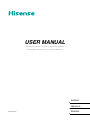 1
1
-
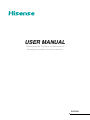 2
2
-
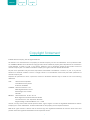 3
3
-
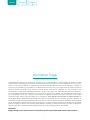 4
4
-
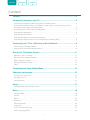 5
5
-
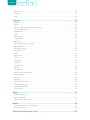 6
6
-
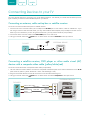 7
7
-
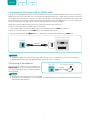 8
8
-
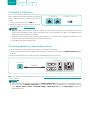 9
9
-
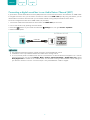 10
10
-
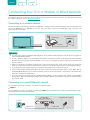 11
11
-
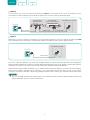 12
12
-
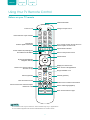 13
13
-
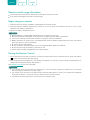 14
14
-
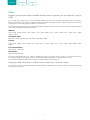 15
15
-
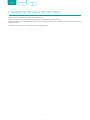 16
16
-
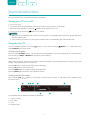 17
17
-
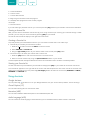 18
18
-
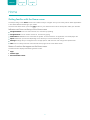 19
19
-
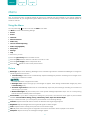 20
20
-
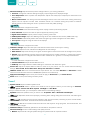 21
21
-
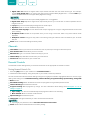 22
22
-
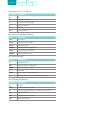 23
23
-
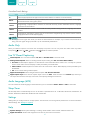 24
24
-
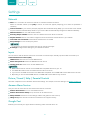 25
25
-
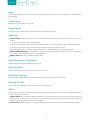 26
26
-
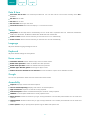 27
27
-
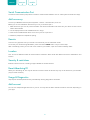 28
28
-
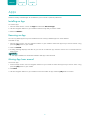 29
29
-
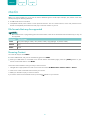 30
30
-
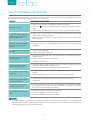 31
31
-
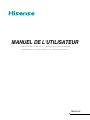 32
32
-
 33
33
-
 34
34
-
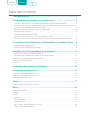 35
35
-
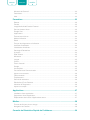 36
36
-
 37
37
-
 38
38
-
 39
39
-
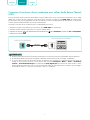 40
40
-
 41
41
-
 42
42
-
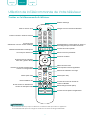 43
43
-
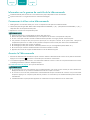 44
44
-
 45
45
-
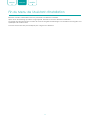 46
46
-
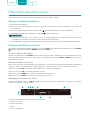 47
47
-
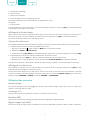 48
48
-
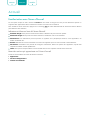 49
49
-
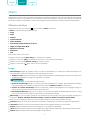 50
50
-
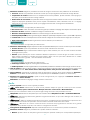 51
51
-
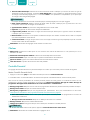 52
52
-
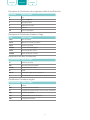 53
53
-
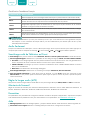 54
54
-
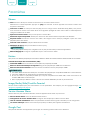 55
55
-
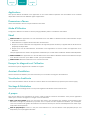 56
56
-
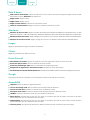 57
57
-
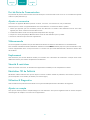 58
58
-
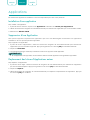 59
59
-
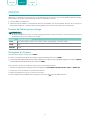 60
60
-
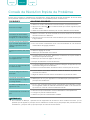 61
61
-
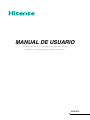 62
62
-
 63
63
-
 64
64
-
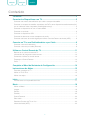 65
65
-
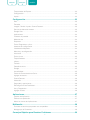 66
66
-
 67
67
-
 68
68
-
 69
69
-
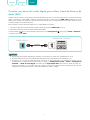 70
70
-
 71
71
-
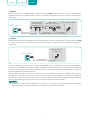 72
72
-
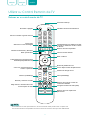 73
73
-
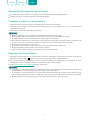 74
74
-
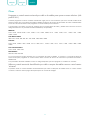 75
75
-
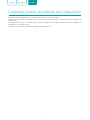 76
76
-
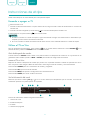 77
77
-
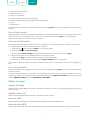 78
78
-
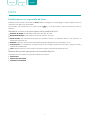 79
79
-
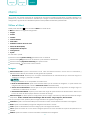 80
80
-
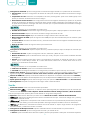 81
81
-
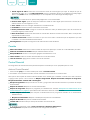 82
82
-
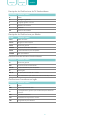 83
83
-
 84
84
-
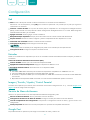 85
85
-
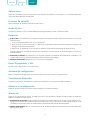 86
86
-
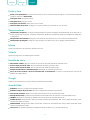 87
87
-
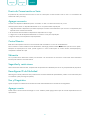 88
88
-
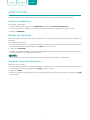 89
89
-
 90
90
-
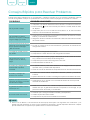 91
91
Hisense 50H8F Manual de usuario
- Categoría
- Televisores LCD
- Tipo
- Manual de usuario
- Este manual también es adecuado para
en otros idiomas
- français: Hisense 50H8F Manuel utilisateur
- English: Hisense 50H8F User manual